Minolta Di750 User Manual [de]
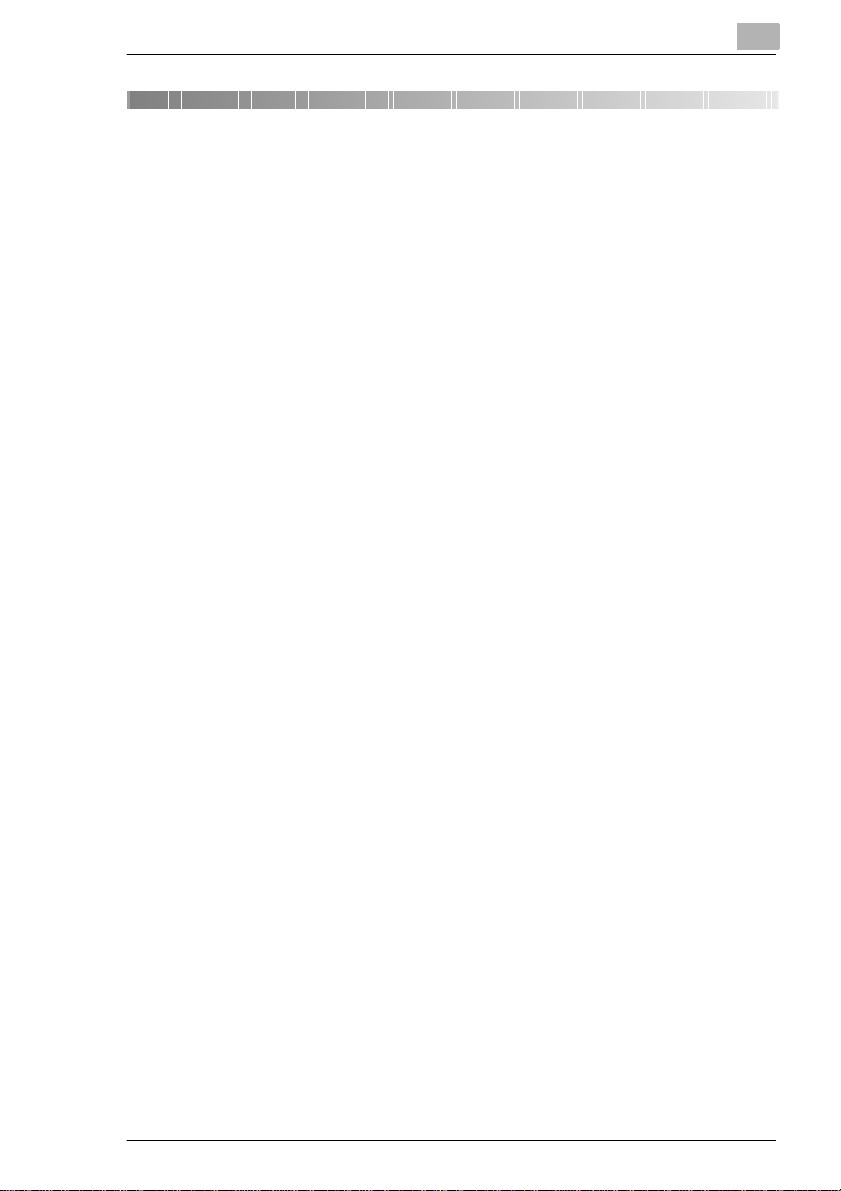
Inhaltsverzeichnis
1 Einleitung
1.1 Wir möchten Sie als zufriedenen Kunden...................... .. ..........1-1
1.2 Der Umwelt zuliebe . . . .................................................................1-2
Rück nah m e und Ve r w e rtu n g. ... ........................ ...............................1 -2
Was bedeutet der Energy Star®?...................................................1-2
Recyclingpapi er verwendbar.......... ................................ .................1-2
1.3 Wegweiser durch diese Bedienung sanleitung..... .. ............ .. ......1-3
Wo steht was in dieser Bedienungsanleitung?............................ ...1-3
Besondere Schreibweisen und Darstellungen kurz erklärt.............1-5
Fest definierte Begr iffe und Symbole kurz erklärt................. ..........1-7
1.4 Die Funktionen des Kopierers im Überblick...............................1-9
Allgemeine Funktionen....................................................................1-9
Automatische Fu n k ti on e n.. .. ................. ........................ .................1 -1 4
Ausgabe-Funktionen.....................................................................1-15
Funktionen, die vom Ser vicetechniker einzurichten sind........... ...1-16
2 Lernen Sie Ihren Kopierer kennen
2.1 Geräteübersicht.............................................................................2-1
Geräteübersicht außen ...................................................................2-1
Geräteübersicht innen............ ...................... ............ ...................... .2-3
2.2 Optionen (Sonderzubehöre).........................................................2-4
Finisher FN-104 und Fini sher FN-4................... ........................ ......2-4
Zuschießeinheit A für Finisher ...... ........................ ........................ ..2-4
Beschneide-Einh eit TMG-1 (Option für Finisher FN-4)... .. ..............2-6
Großraummagazin (LCC) C-305.....................................................2-8
Großraummagazin (LCC) C-305L...................................................2-9
Speichererweiterungen M64-1 und M128-1....... ............ .. ............ .2-10
Druck k o nt ro ll e r Pi 7 50 0. .. ... ........................ ........................ ............2 -1 0
Festplatte ......................................................................................2-10
2.3 S i c he r e r U mg a n g m i t Ih re m Ko p ie re r ........................... ............2-11
Lasersicherheit..............................................................................2-15
Interne Laserstrahlung ..................................................................2-15
Sicherheitsaufkleber......................................................................2-17
Angaben auf dem Typenschild..................... ............ .....................2-19
2.4 T r a ns p o r t des Ko p i er e rs .... ... ................. ............................... .....2-20
Di750 IVZ-1
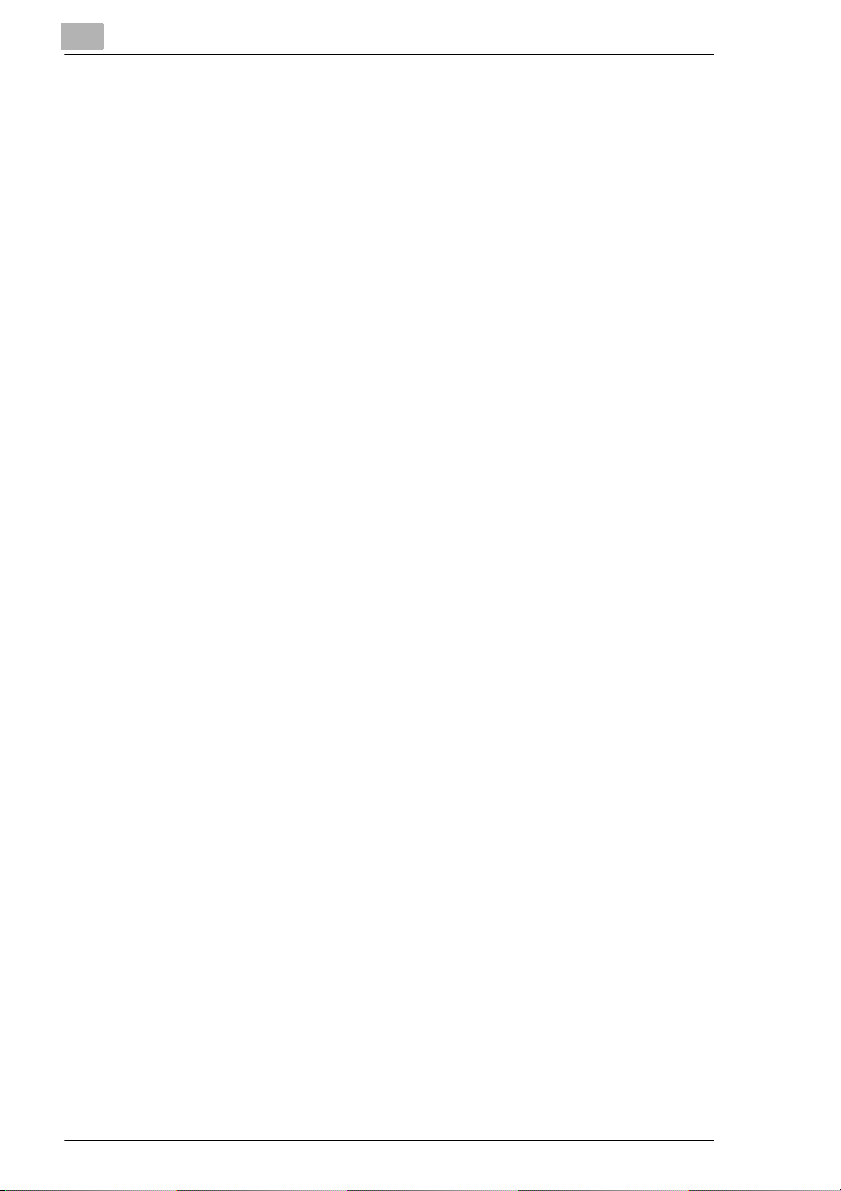
2.5 Aufstell en d es K opi e re rs .. .. ................................ ....................... 2-20
Umgebungsbedingungen .............................................................2-20
Aufstellort...................................................................................... 2-20
Raumbedarf des Kopierers...........................................................2-21
Lagerung des Verbrauchsmaterials...................... ............ .. ..........2-22
2.6 Anschließen des Kopierers ....................................................... 2-22
Spannungs-/Frequenztoleranzen................................................. 2-22
2.7 Ein-/Ausschalten des Kopierers ............................................... 2-23
Kopierer einschalten..................................................................... 2-23
Kopierer ausschalten.................................................................... 2-23
2.8 Tasten und Anzeigen im Bedie nfel d........................... ..............2-24
Bedie nfeld ..... .. ..... ..... ..... .. ..... ..... ... .... ..... ..... ... .... ..... ... ..... .... ..... ... . 2-24
Tasten und Anzeigen auf dem Touch Screen............. ............ .....2-26
2.9 So w ir d de r T ouc h Sc r e en b edient ... .. .......... ............................ 2-28
2.10 Papiermagazine nachfüllen ....................................................... 2-29
Papiermagazine 1, 2 und 3 nachfüllen.........................................2-30
Papiermagazin 4 - C-305 (Option) nachfüllen ............................. 2-32
Papiermagazin 4 - C-305L (Option) nachfüllen ........................... 2-34
Stapeleinzug nach füllen ............................................................... 2-36
2.11 Toner nachfüllen......................................................................... 2-37
2.12 Heftklammern nachfüllen........................................................... 2-40
2.13 Wartungsstand-Zeitpunkt überwachen ............ ............ ........... 2-43
Wartungsstand anzeigen lassen ..................................................2-43
Wartungsstand-Anzeige ausdrucken..... ............ ...................... .....2-44
Wartungsstand-Anzeige schließen............................................... 2-44
2.14 Stillsetzen des Kopierers........................................................... 2-45
2.15 Das sollten Sie beachten ........................................................... 2-46
. . . beim Umgang mit Ihrem Kopierer....... .. .. ................................2-46
. . . bei Wartungen und Reparaturen am Kopierer........................2-46
2.16 Dazu dürfen Sie Ih r en Ko pi e re r verwend e n . ............................ 2-47
3 Erste Schritte . . .
3.1 Grundlegende Bedienerschritte..................................................3-1
Kopienanzahl eingeben..................................................................3-1
Kopiervorgang st art en.............................................. ......................3-2
Kopiervorgang st oppen...................... ...................... ......................3-2
Kopierer in Grundstellung zurücksetzen......................................... 3-2
IVZ-2 Di750
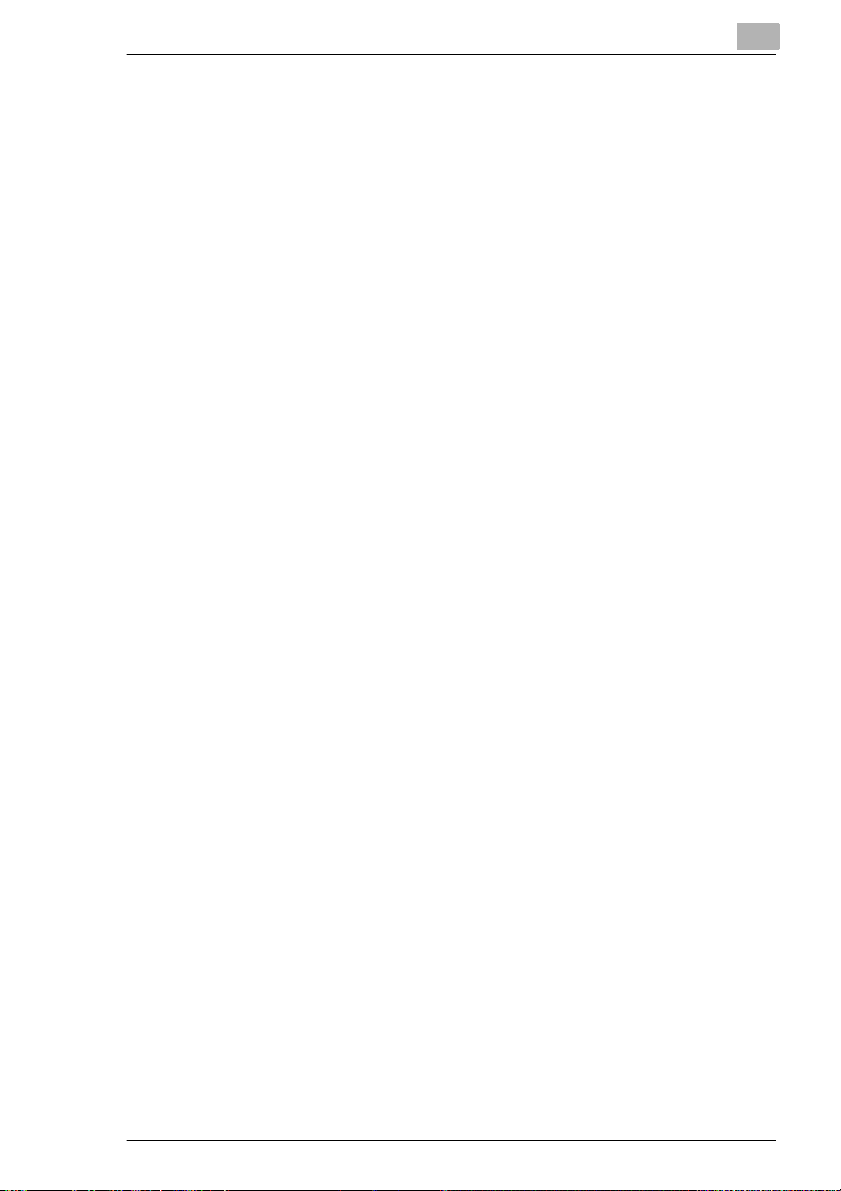
3.2 K o p i er e r fr e is c h al te n ........ .......... ............................... ...................3 -3
Energiesparmodus beenden........ .. ............ ............ ...................... ...3-3
Automatische Ausschaltung beenden.............................................3-3
Wochentimermodus unterbrechen..................................................3-4
Kostenstellenzähl er-Code eingeben.......... ............ ............ ............ .3-6
3.3 Originale manuell auf dem Originalglas anlegen.......................3-7
3.4 Originale von dem EDH einziehen lassen.................. .. ............ ...3-8
Gleichgroße Originale in den EDH einlegen................. ..................3-9
Einzelne Original e in den EDH einlegen.......................................3-10
Format-Mix in den EDH einlegen....................... ............ .. ............ .3-11
3.5 Kopierereinstellungen überprüfen............................................3-12
Einstellungen ändern/freigeben....................................................3-13
Testkopie anfertigen......................................................................3-15
3.6 Kopierjobs reservieren...............................................................3-16
Rese rv e -Ko p i e rj o b e in ri ch t en... .. ... ............................... .................3 -1 7
Status-Display aufrufen.................................................................3-18
Bedeutung der Anzeigen im Status-Display..................................3-19
Reihenfolge der reservierten Kopierjob s ändern...........................3-20
Reserve-Kopierjob löschen...........................................................3-21
Liste der bereits ausgeführten Kopierjobs aufrufen ......................3-22
Einrichtung eines Reserve-Kopierjobs unterbrechen............ .. ......3-23
3.7 K o p i er jo b unterbr ech e n ... ................. ....................................... ..3-2 5
3.8 Kopierjobeinstellungen sichern und abrufen...........................3-27
Kopierjobeinstellungen sichern.....................................................3-27
Kopierjobeinstellungen abrufen.....................................................3-30
3.9 Zählerstände des Kopierers überprüfen...................................3-32
Zählerstände anzeigen lassen..................... ............ .....................3-32
Zählerliste ausdrucken..................................................................3-33
3.10 Ene r gi e s pa r fu n k ti o ne n aktivier e n .. .. .. ......................... ..............3-3 4
Energiesparmodus aktivieren....................... ...................... ...........3-35
Automatische Ausschaltung aktivieren.........................................3-36
3.11 Sta pe l e in z ug v er we n d en ......... ... ................. ........................ .......3-3 7
Kopierpapier an den Stapeleinzug anlegen........... ............ ...........3-37
Registerpapiere verarbeiten..........................................................3-38
3.12 Hilfefunk tio n ve r w e n den .... .......... ................................ ..............3-3 9
Hilfef un k tion aufru f en .......... .. ................. ................................ .......3-3 9
3.13 Lesezeichenfunktion verw enden............... .. ............ .. ............ ....3-40
Di750 IVZ-3
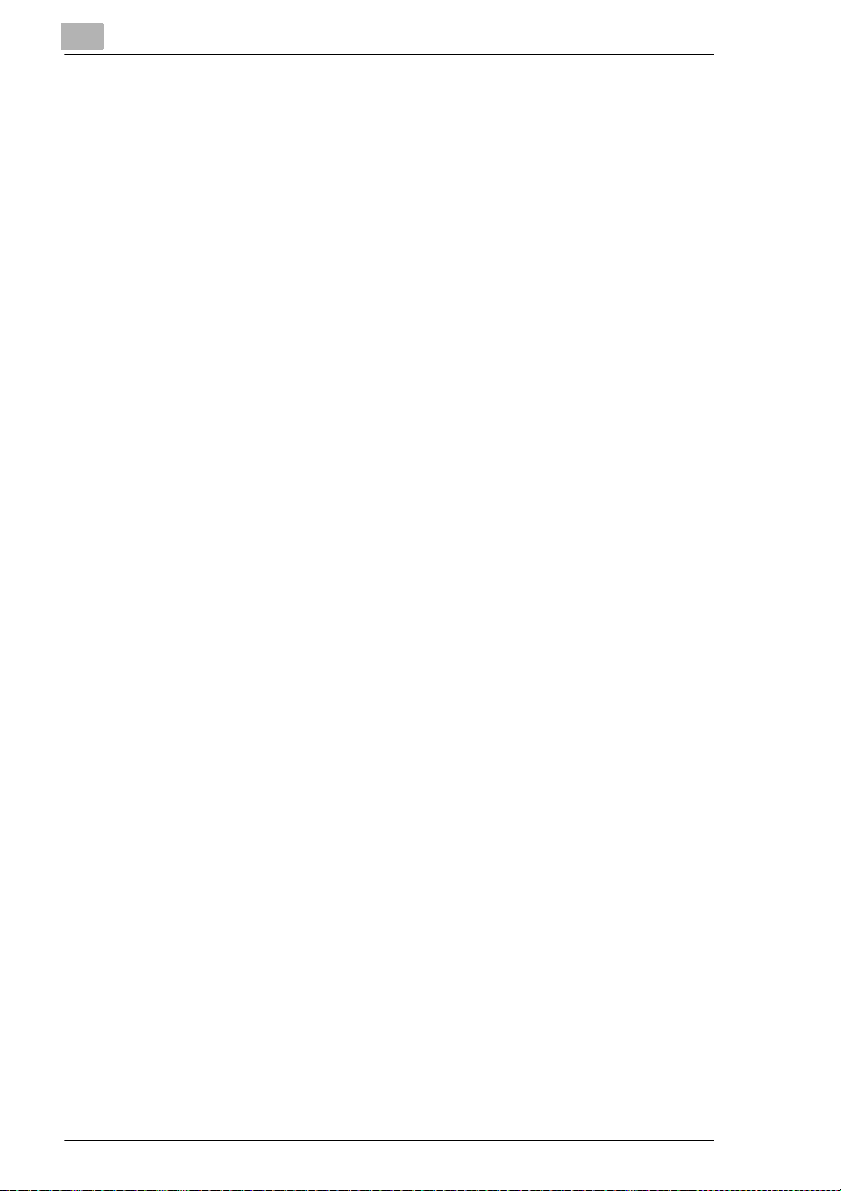
4 Grundfunktionen
4.1 Aus g a b e e in s te ll e n....... ................. ................................ ............... 4-1
Nicht Sortieren – Ausgabe in die Hauptablage...............................4-3
Sortieren – Ausgabe in die Hauptablage........................................4-4
Heften – Ausgabe in die Hauptablage.................... ............ .. ..........4-5
Gruppieren – Ausgabe in di e Hauptablage ............................. .. .....4-7
Ausgabe in die obere Ablage........................ ............ .. ............ .. .....4-9
Falzen, Heften & Falzen und Beschneiden.......... .. ............ ..........4-11
Deckblatt/Rückenblatt hinzufügen................................................4-16
Manuell heften..............................................................................4-19
Ausgabe ohne Finisher................................................................. 4-21
Zwei Kopierer im Tandem-Modus betreiben................................4-25
4.2 Kopiermodus einstellen........ ............ .. .. ............ ........... ............ ..4-30
1- und 2-seitige Kopien erstellen (über ED H )..... .......... ................ 4-32
2-seitige Kopien erstellen (über Originalglas) .............................. 4-33
4.3 Kon trast ein s te llen ......... ... ................. ............................... ......... 4-35
Automatische B el ic h tu n g e in s ch a lt en..... ... ......... .......................... 4 -3 5
Belichtung manuel l hel ler/dunkler stell en............. ............ ............4-36
Kontrastverschiebung vornehmen................................................4-37
4.4 Reprofaktor einstellen................................................................ 4-39
Automatisc he R ep r o fa kt o rw a h l ei n sc h a lte n (A MS ) ...................... 4 -3 9
Festen Reprofakto r auswählen..................................................... 4-41
Individuellen Reprofaktor auswählen............................................ 4-42
Horiz on t a l/V e r tik a l ve r ze r re n ............. ................................ ........... 4 -4 3
4.5 Kopienformat einstellen............................................................. 4-45
Automatische Papierwahl (APS) einschalten........... ....................4-46
Papiermagazin manuell auswählen..............................................4-47
Papiertyp/-format für den Stapeleinzug festlegen ........................4-48
Kopierbeginn auf Brei tformat für den Stapeleinzug festlegen......4-50
4.6 Funktionen verwenden ..............................................................4-51
Originale speichern (über Originalglas)........................................ 4-52
Originale speichern (über EDH) ................................................... 4-54
90°-Drehung verwenden..... ............ ...................... ...................... ..4-56
Scanauflösung einstellen (Spezielle Originale) ............................ 4-60
Text/Foto-Modus einstellen (Spezi elle Originale)............. ............4-62
Form at -Mix verarb e iten (Spe z ie lle Orig inale) ........ .. .......... ...........4-6 4
Originale mit Z-Falzung verarbeiten (Spezielle Originale)............4-66
Original einzeln einziehen lassen (Spezielle Originale)................4-68
Speziellen Originaltypen festlegen (Spezielle Origina le)..............4-72
IVZ-4 Di750
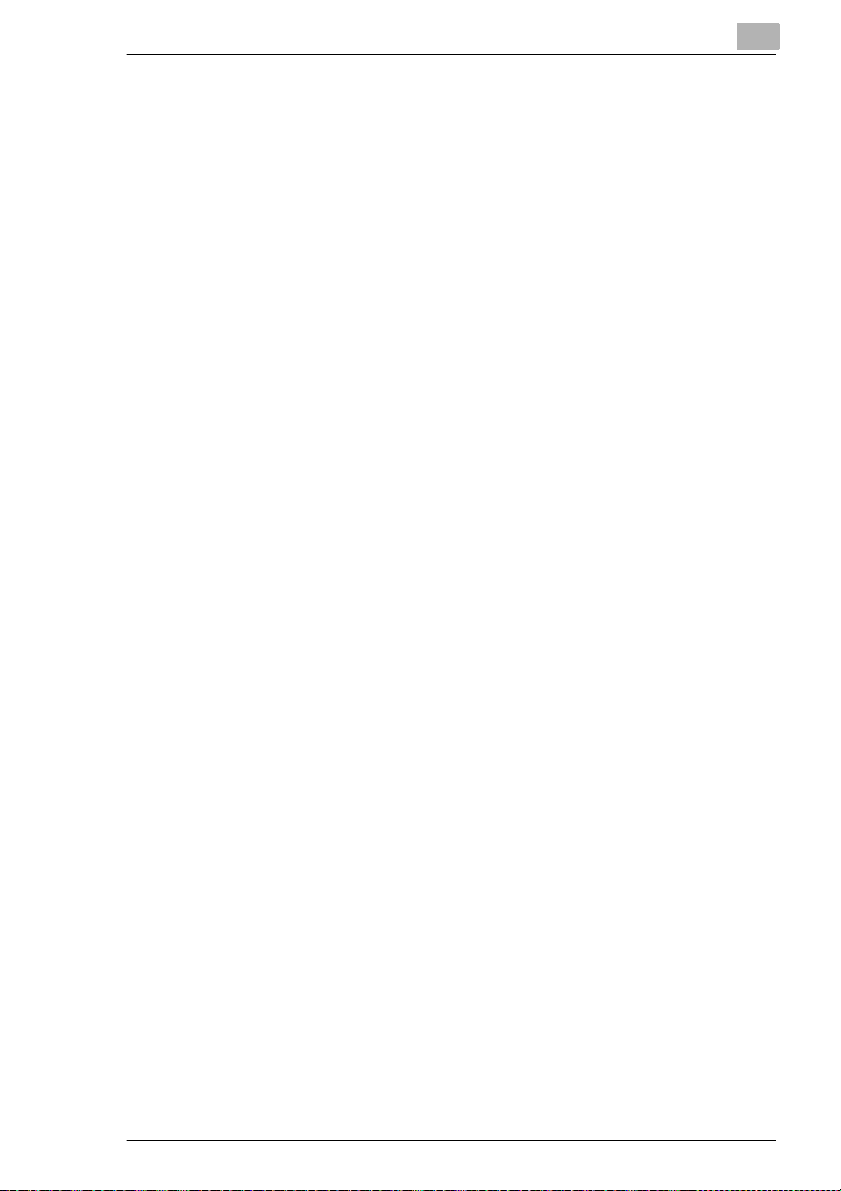
5 Anwendungen
5.1 Trenn- und Deckblätter hinzufügen.............................................5-2
Hinweise zu: Trenn- und Deckblätter..............................................5-3
Vorgehensweise: Trenn- und Deckblätter hinzufügen....................5-4
5.2 Kapiteltrennung durchführen ......................................................5-6
Hinweise zu: Kapiteltrennung..........................................................5-6
Vorgehensweise: Kapiteltrennung durchführen..............................5-7
5.3 K o mbinatio n er s te l le n ...... ........................ ................................ ....5-9
Hinw ei se zu : Kombina tio n. ......... ......................... ........................ ..5-1 0
Vorgehensweise: Kombi nation erstellen............ .. .. ............ ...........5-11
5.4 Broschüre erstellen ....................................................................5-13
Hin w eise zu: Bros c h üren ..............................................................5-14
Vorgehensweise: Broschüre erstellen...........................................5-15
5.5 OHP-Zwischenblatt erstellen .....................................................5-17
Hinweise zu: OHP-Zwischenblatt..................................................5-17
Vorgehensweise: OHP-Z wischenblatt erstellen............ ............ ....5-18
5.6 Bild einfügen ...............................................................................5-20
Hinweise zu: Bild einfügen............................................................5-20
Vorgehensweise: Bild einfügen.....................................................5-21
5.7 Buchkopie anfertigen .................................................................5-23
Hinw ei se zu : Buchko p ie...... .. ... ............................... ......................5-2 3
Vorgehensweise: Buc hkopie anfertigen........................................5-24
5.8 Job programmieren ....................................................................5-26
Hinw ei se zu : Job prog ram m i e re n.. ................. ........................ .......5-2 7
Vorgehensweise: Job programmieren...................... ............ .. ......5-28
5.9 Randlöschung verwenden.........................................................5-30
Hinweise zu: Randlöschung..........................................................5-31
Vorgehensweise: Rand löschung verwenden................................5-32
5.10 Inve r s ko p i e e rs t el le n ... ... ........................ ............................... .....5 -3 3
Hinw ei se zu : Inversk o pi e ...... ................................ ........................5 -3 3
Vorgehensweise: Inverskopie erstel len........ ............ .....................5-34
5.11 Bildwiederholung verwenden........................... .............. ...........5-35
Hinw ei se zu : Bildwie de r h ol un g ..... .. ........................ ......................5-3 6
Vorgehensweise: Bild wiederholung verwenden.......... .. ................5-38
5.12 Rand-/Falzlöschung verwenden................................................5-40
Hinweise zu: Rand-/Falzlöschung.................................................5-40
Vorgehensweise: Rand -/ Falzlöschung verwenden............ ...........5-41
Di750 IVZ-5
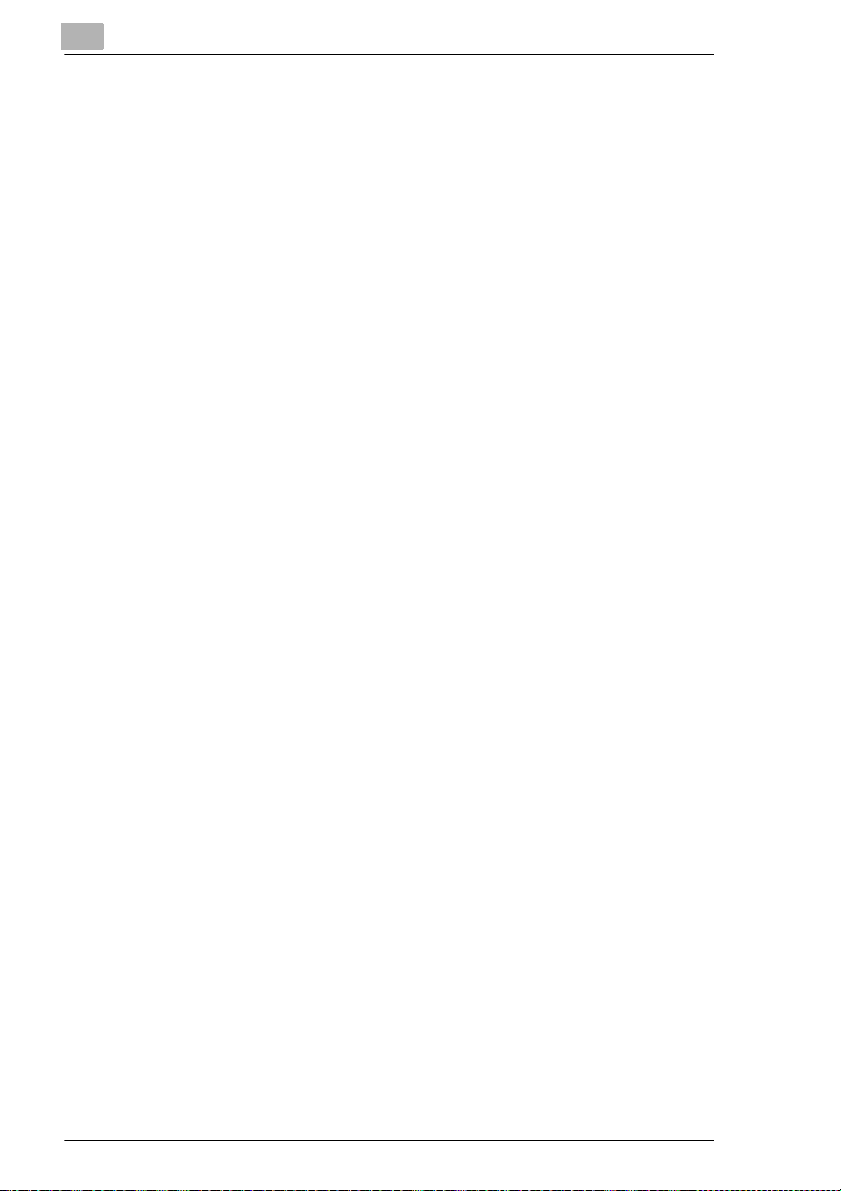
5.13 Auto-Layout verwenden............................................................. 5-43
Hinweise zu: Au to -L a y o ut...... ... ................. ............................... .... 5 -4 3
Vorgehensweise: Auto-Layout verwenden.......... ........... ............ ..5-44
5.14 Vollfo r m a t v e rwe n d e n .. .......... ............................... ..................... 5-45
Hinweise zu: Vo llf o rm a t .. .. ......................... ............................... .... 5 -4 5
Vorgehensweise: Vollformat verwenden....... ............ .. ............ .. ...5-46
5.15 Heftr an d er s te llen.... .. .......... ................................ ....................... 5-47
Hinweise zu: He ft ra n d . .................. ........................ ....................... 5-48
Vorgehensweise: Heftr and erstellen........ .....................................5-49
5.16 Stempel/Bildüberlager u n g ver w e n d e n .. .. ................. ................ 5-51
Hinweise zu: Stempel/Bildüberlagerung ...................................... 5-52
Vorgehensweise: Stempel und Wasserzeichen verwenden.........5-54
Vorgehensweise: Bild über lagerung verwenden................. ..........5-57
6 Server-Funktionen
6.1 Kopierjob spei chern/löschen ...................................................... 6-3
Kopie r jo b s peichern............. ........................ ................................ ...6-3
Kopierjob löschen........................................................................... 6-6
6.2 Kop ie r jo b sp e ic h e rn u n d au sd r u c ken .......... .............................. 6-8
6.3 Kopierjob von der Festplatte abrufen....................................... 6-11
7 Einstellungen im Bedienermodus
7.1 Übersicht....................................................................................... 7-2
Bedienermodus aufrufen......................... ............ ...................... .....7-2
Bedienermodus wieder verl assen ........... ............ ........... ............ .. ..7-2
Übersicht der Menüs im Bedienermodus....................... ................7-3
7.2 (1) System-Grundstellung............................................................ 7-5
(1) Datum & Zeit einstellen............................................................. 7-5
(2) Sprache einstellen..................................................................... 7-7
(3) IP-Adresse festlegen.................................................................7-8
7.3 (2) Kopierergrundstellung ...... .. ................................... .. ............7-10
7.4 (3) Benutzereinstellung.............................................................. 7-11
(1) Def. Kontrast Stufe 1 einstellen............................................... 7-11
(2) Def. Kontrast 2 einstellen........................................................7-13
(3) Reprofaktor einstellen ............................................................. 7-15
7.5 (4) Kostenstell enzähler einstell e n..... .. ... ........................ ........... 7 -1 6
Kostenstellenmodus aufrufen.......................................................7-16
(1) KS-Zählerdaten bearbei ten........... .................................. ........7-17
(2) Alle KS-Zähler rücksetzen....................................................... 7-22
(3) Kostenstellenzähler ein st e lle n.... .. ................................ ........... 7 -2 3
IVZ-6 Di750
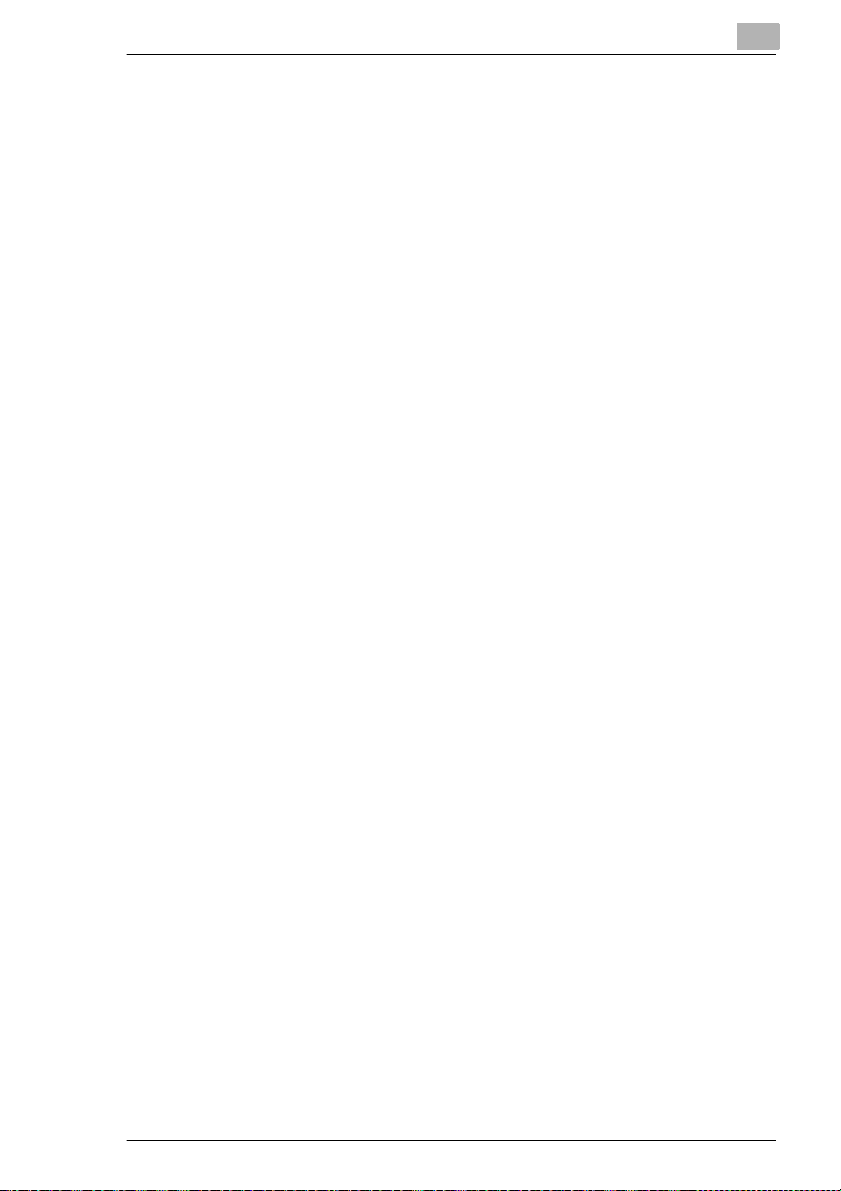
7.6 (5) Programmsp. sperren/löschen.............................................7-25
Programmspeicherplatz sperren/entsperren.................................7-25
Kopierereinstellungen löschen......................................................7-26
7.7 (6) Papierart/Sonderformate einst.............................................7-27
Papierarten festlegen....................................................................7-27
Papierformate festlegen................................................................7-28
Kopierbeginn auf Breitformat festlegen...... ............ .. .....................7-30
7.8 ( 7 ) D is p la y -K o n tr a s t/ To n ei n s te ll en.......................... .................7 -3 2
7.9 ( 8 ) B ed i ene rdaten ein s te l le n ........ ........................ ...................... 7 -3 3
7.10 (9) W o c hen timer. ................................ ........................ .................7 -3 4
Wochentimermodus aufrufen........................................................7-34
(1) Wochentimer EIN/AUS einstellen............................................7-35
(2) Tim e r ei n st e lle n ... ... ........................ ................................ .........7-3 6
(3) Tim e ra k tio n EI N/A U S e in st e lle n ..... .. ................................ .......7-3 9
(4) Pause einste ll en ..... ................. ........................ ........................7 -4 1
(5) Timer-Unterbrechen-Code einstellen.......................................7-42
7.11 (10) Bedienfeld anpassen...........................................................7-43
7.12 (11) Magazinformat einstellen....................................................7-44
7.13 (12) Energiesparen einstellen....................................................7-45
7.14 (13) Speicherwechsel einstellen................................................7-46
Einstellungen ändern ....................................................................7-46
Übersicht der Einstellungen ..........................................................7-47
7.15 (14) Maschinenverwalt.liste drucken.........................................7-52
7.16 (16) Repro Seite 2 anpassen................. ............ .. ............ ...........7-54
7.17 (17) Finisher anpassen ...............................................................7-55
7.18 (18) Festplattenverw. einstellen.................................................7-56
(1) Codeliste auflisten/löschen......................................................7-56
(2) Autom. Joblöschung einst ellen.......... .............................. .. ......7-58
(3) Festplattenbelegung ................................................................7-60
8Störungen erkennen und beheben
8.1 Wenn Ihre Kopie nicht in Ordnung ist.........................................8-1
8.2 Wenn Ihr Kopierer nicht richtig funktioniert...............................8-3
8.3 Wenn die Serviceru f- A n ze i g e a n gez e ig t wird......................... ....8 -6
Wenn der Kopierer nicht meh r funktionsfähig ist ......... ...................8-6
Wenn der Kopierer noch teilweise funktionsfähig ist.......................8-7
8.4 Wenn der Speicher "überläuft"....................................................8-8
. . . bei Ausführung des aktuellen Kopierjobs........................ ..........8-8
. . . bei Einrichtung eines Reserve-Kopierjobs................................8-8
Di750 IVZ-7
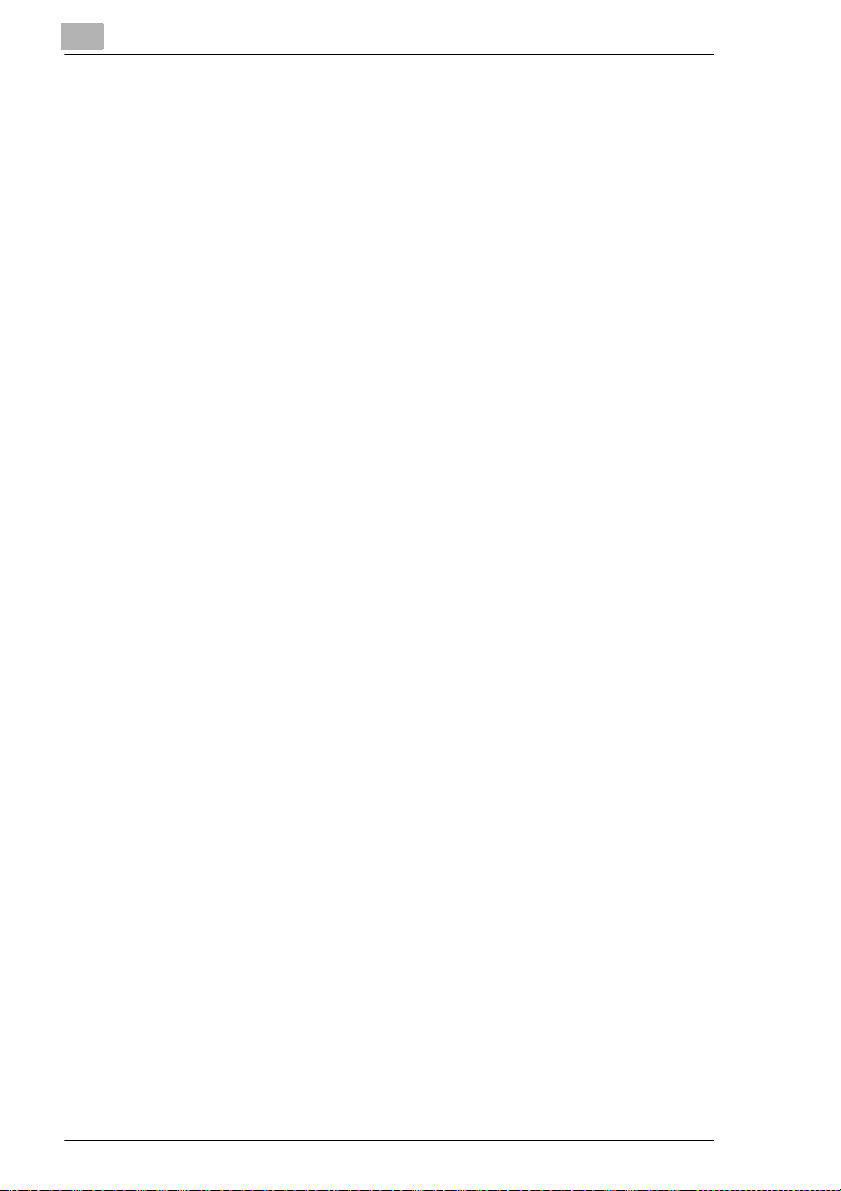
8.5 Wen n "Ko p ierer aus - /e in s c h a lt en " an g e z ei g t wird ...... ........... 8 -1 0
8.6 Papierstau beheben ................................................................... 8-11
8.7 Abfallbehälter der Beschneide-Einheit entleeren.......... .. ........8-13
9Anhang
9.1 Gerätepflege.................................................................................. 9-1
Geräteteile reinige n ... .......... ............................... ............................ 9 -1
Originalabdeckung und Originalglas reinigen . ................................9-2
9.2 Tec h n is c h e D a te n...... ... ................. ................................ ............... 9-3
Kopierer Di750................................................................................ 9-3
Elektronischer Dokumenten-Händer (EDH- 2 ) ............................. ... 9 -4
Finisher FN-104 und Fini sher FN-4 (Optionen)........... ............ .. .....9-5
Zuschießeinheit A (Opt ion für Finis h er )....... ................................ ... 9 -5
Beschneide-Einh eit TMG-1 (Option für Finisher FN-4) ..... ............. 9-6
Großraummagazin C-305 (Option).................................................9-6
Großraummagazin C-305L (Option)...............................................9-7
9.3 Diese Kopierpapiere können Sie verarbeiten ............................ 9-8
. . . mit den Papiermagazinen 1, 2, und 3.................................. .....9-8
. . . mit den Großraummagazinen LCC (Option).............................9-9
. . . mit dem Stapeleinzug............................................................. 9-10
. . . mit der automatisch en Duplexeinheit ................. ............ ........9-11
. . . mit den Finishern FN-104 und FN-4 (Optionen).....................9-12
. . . mit der Beschneide-Einheit TMG-1 (Option Finisher FN-4)....9-13
. . . mit der Zuschießeinheit A (Option)......................................... 9-13
9.4 CE-Zeichen (Konformitätserklärung)........................................9-14
9.5 Index ............................................................................................9-17
IVZ-8 Di750
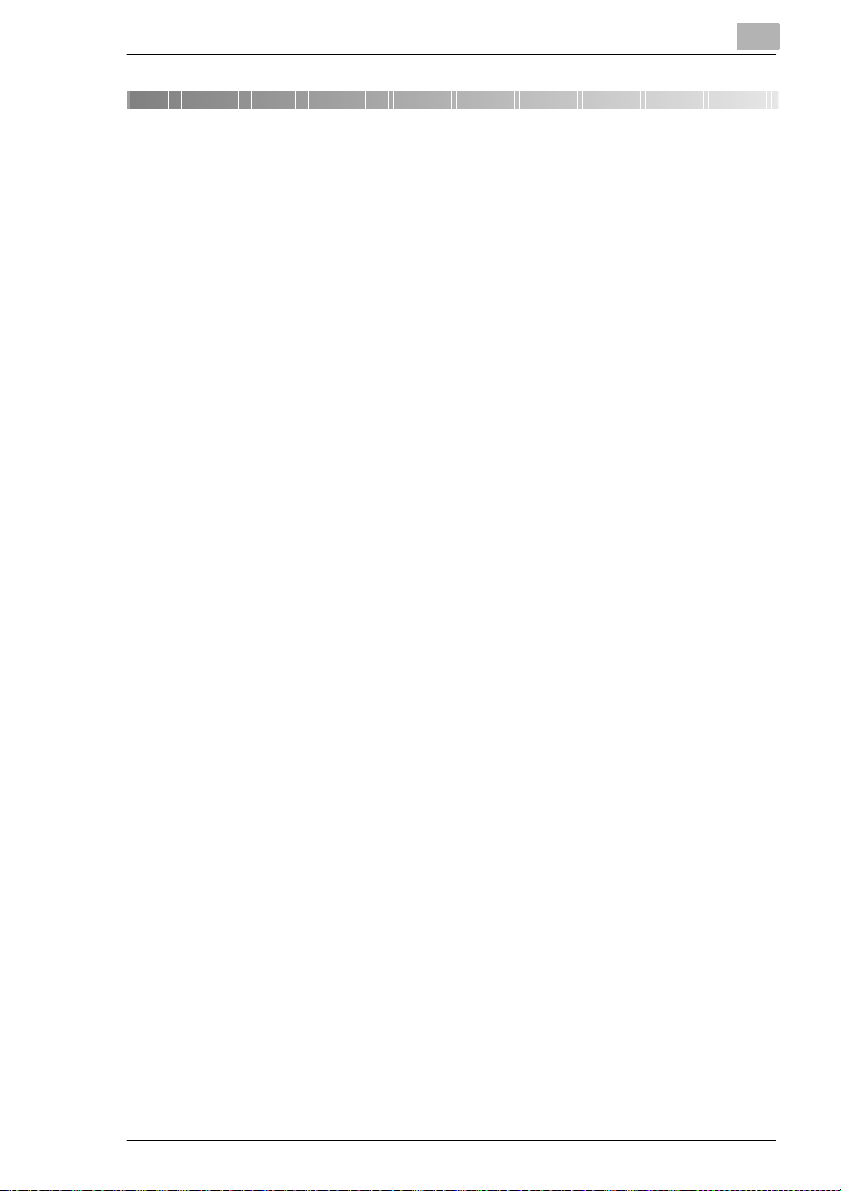
Einleitung
1 Einleitung
1.1 Wir möchten Sie als zufriedenen Kunden
Wir bedanken uns für Ihre Entscheidung zum Kauf eines MinoltaKopiersystems.
Um bestmögliche Ergebnis se und eine effekt ive Nutz ung Ihres Kopierer s
zu erreichen, lief ert Ihnen diese vorliegende Bedienungsanlei tung u. a.
Informationen zu folgenden Themen:
G zu den Standard-Bedie nerschritten
G zu den Grundfunktionen
G zu speziellen Anwend ungen
G zu den Einstellungen im Bedienermodus
G und wie Sie Störungen erkennen und beh eben können.
Lesen Sie diese Bedienun gsanleitung vor Inbetriebnahme Ihres
Kopierers sorgf älti g durch. Halten Sie die Bedienungsanleitung immer
griffbereit . An der Rückseite des Kopierers i st zur Aufbewahrung der
Bedienungsanlei tung eine Halterung angebracht.
Weitere Informationen und konkrete Hilfe im Fehl erfall erhalten Sie über:
G den technischen Kundendienst Ihrer Mino lt a-Werksvertretung
G die Minolta-Hotline, Tel.: 0800/ 6 46 65 82 (gebührenfrei) und
G unsere Internet-Website http://www.minolta.de.
Halten Sie bitte die Serie nnum m er ( sh. Typenschild an Ihrem Kopierer)
und das Kaufdatum Ihres Kopierers bereit, so können wir Ihnen schnelle
und korrekte Hilfe im Fehlerfall bieten.
. . . denn wir möchten Sie als zufriedene n Kunden.
1
Di750 1-1
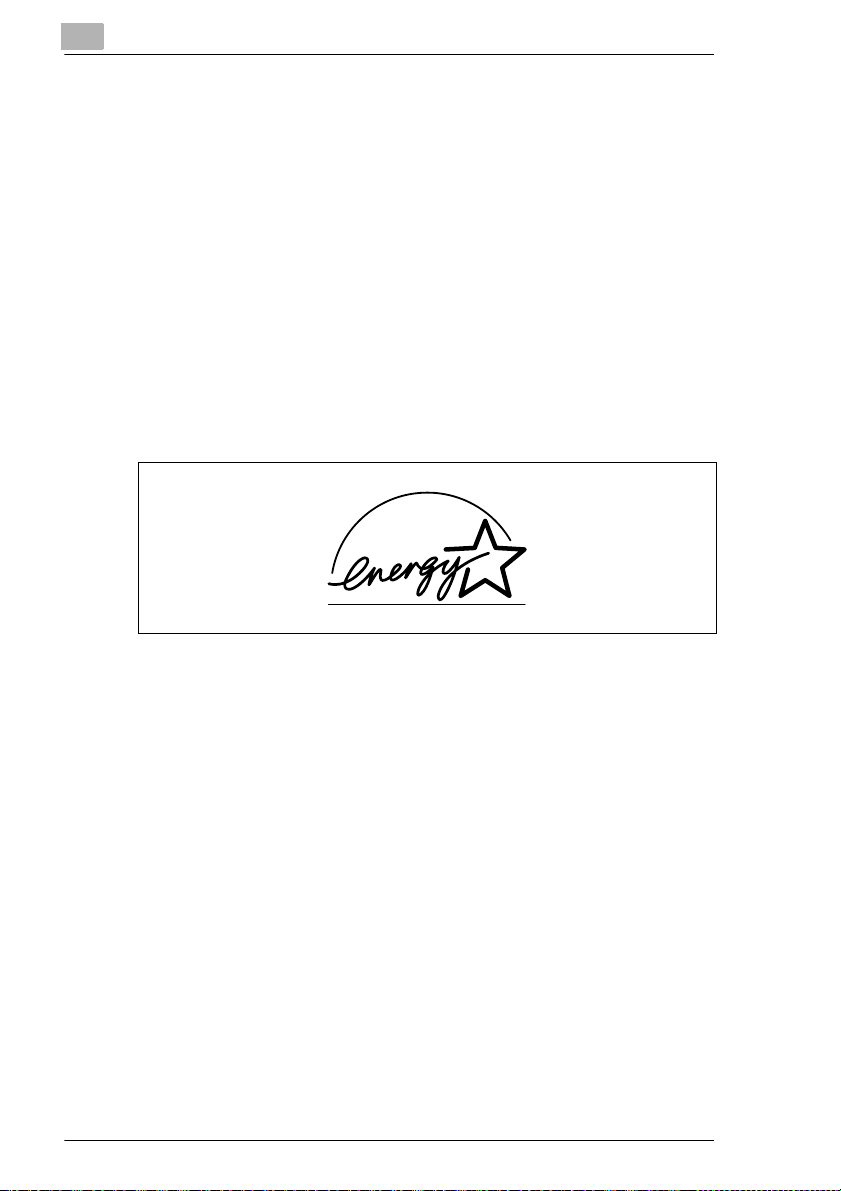
1
1.2 Der Umwelt zuliebe . . .
Minolta bekennt si ch zur ökologischen Hera usforderun g und versu cht von
sich aus alles zu tun, um akti v an der Vermeidung und Beseiti gung von
ökologischen Problemen mitzuwirken. Unsere Produktion ist nach ISO
9000 (Qualitätsmanagement) sowie ISO14001 (Umweltmanagement)
zertifiziert.
Rücknahme und Verwertung
Altgeräte, leere Toner- und Trommeleinheiten und verbrauchte Tonerund Trommeleinheiten werden vom MINOLTA-Partner vor Ort
zurückgenommen und einer Wiederverwendung bzw. werk stofflichen
Verwertung zugeführt. Weitere Informationen erhalten Sie unter der
Rufnummer 0800 / 6 466582 (gebührenfrei).
Einleitung
Was bedeutet der Energy Star
Kopierer mit dem Energy Star
einen Zustand mit niedriger em Energ ieverb rauch oder schalt en si ch aus.
Mit dieser Funktion können jährlich die Stromkosten um bis zu 60%
verringert werden.
Bei Kopierern mit höherer Kopiergeschwindigkei t wird automatisch der
Betriebszustand doppe lseiti ges Kopieren einge schaltet. Dadur ch werden
sowohl die Kosten für Kopierpapier gesenkt, als auch die erzeugte
Papiermenge zur Verwertung verringert.
Wussten Sie, dass für die Herstel lung einer Seite Papier 10mal soviel
Energie benötigt wird, als für die Erstellung einer Kopie?
Die Verwendung von weni ger Papi er hat s omit auch direkt en Einf luss au f
den volkswirtschaftlichen Energieverbrauch.
Dieser Kopierer erfüllt die Energieeffizienz-Kriterien des Energy Star
®
?
®
schalten bei länger er Nichtbenutzung in
®
.
Recyclingpapier verw endbar
Dieses Gerät ist zur Verarbei tung v on Recy clin gpapier geeignet , das d en
Anforderungen der ENV 12281 oder DIN 1930 9 entspricht. Einzelhe it en
erfahren Sie bei Ihrem MINOLTA-Partner vor Ort.
1-2 Di750
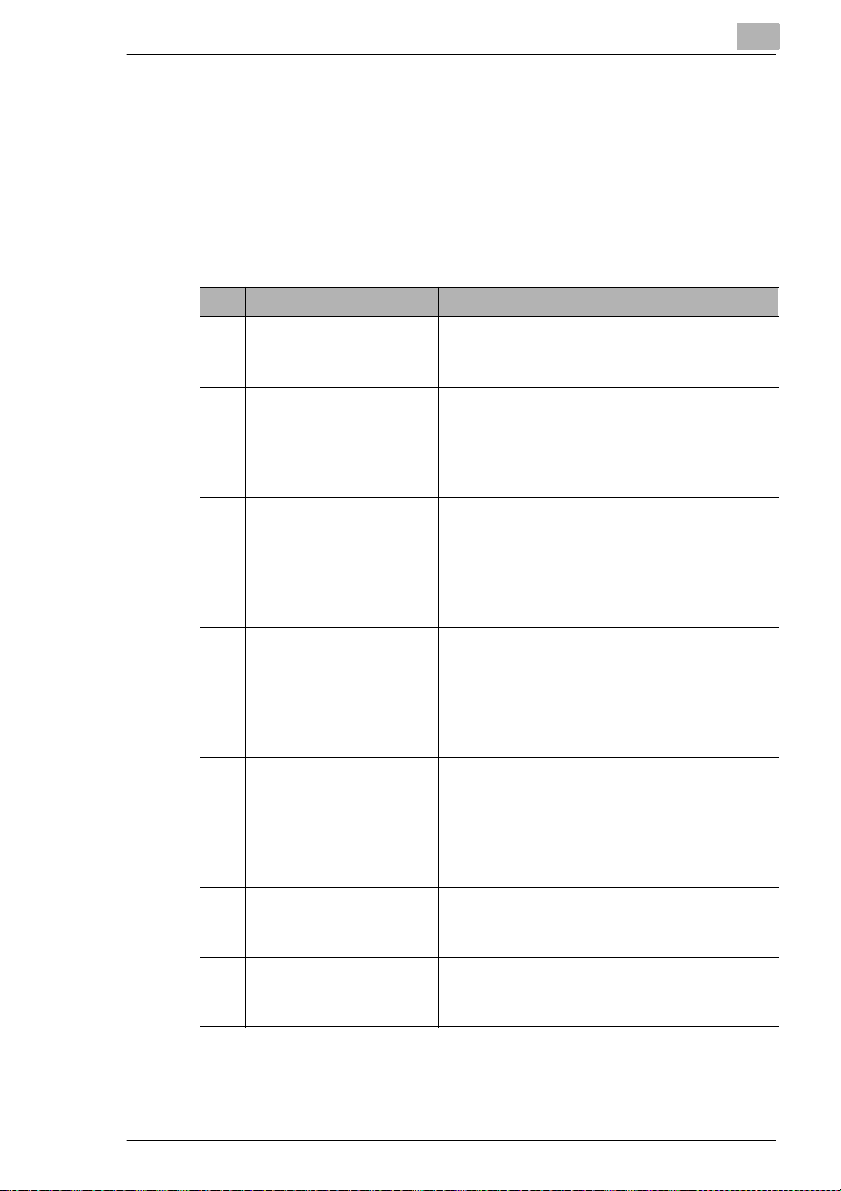
Einleitung
1.3 Wegweiser durch diese Bedienungsanleitung
Wo steht was in dieser Bedienungsanlei tung?
Sie wissen nicht genau, in welchem Kapitel Sie welche Informationen
finden? Die folgende Tabel le hilft Ihnen dabei. Um detaillierte
Informationen zu einem Problem zu erhalten, benutzen Sie am besten
den Index am Ende dieser Bedien ungsanleitung.
Nr. Kapitelbezeichnung Kapitelbeschreibung
1 Einleitung In diesem Kapitel erhalten Sie einleitende
Inform ationen, insbes ondere zu m Umgan g mit
dieser Bedienungsanleitung.
2 Lernen Sie Ihren
Kopierer kennen
3 Erste Schritte . . . In die s em Kapitel werde n Ihnen die
4 Grundf unktionen In die s em Kapitel erfahren Sie, wie Sie di e
5 Anwendungen In die s em Kapitel erfahren Sie, wie Sie di e
6 Serv er -Funktionen In diese m Kap itel erfah ren Sie, wie Si e
7 Einstellungen im
Bedienermodus
In diesem Kapitel lernen Sie Ihren Kopierer in
seinen Einzelhe iten kenn en, wie z. B :
• Geräteaufbau
• Sicherer Umgang mit dem Kopierer
• Anschließen des Kopierers
Bedienerschritte nähergebracht, die immer
wieder ausgeführt werden, wie z. B.:
• Originale anle gen
• Kopiervorgang starten
• Jobs reservieren
Grundf unktio ne n Ihr e s Ko p ie r e rs auswählen
können, wi e z. B.:
• Kontr as t ei ns te llen
• Repro fa kt or ei ns tel len
• Kopierformat einstellen
speziellen Anwendungen des Kopierers
verwenden können, wie z. B.:
• Trenn- un d Deckblätter hinzufügen
• Inverskopie erstellen
• Heftrand erstellen
Kopierjobs auf der Festplatte (O ption)
speichern, löschen und abrufen können.
In diesem Kapitel erfahren Sie, wie Sie die
Grundstellung des Kopierers verändern
können.
1
Di750 1-3
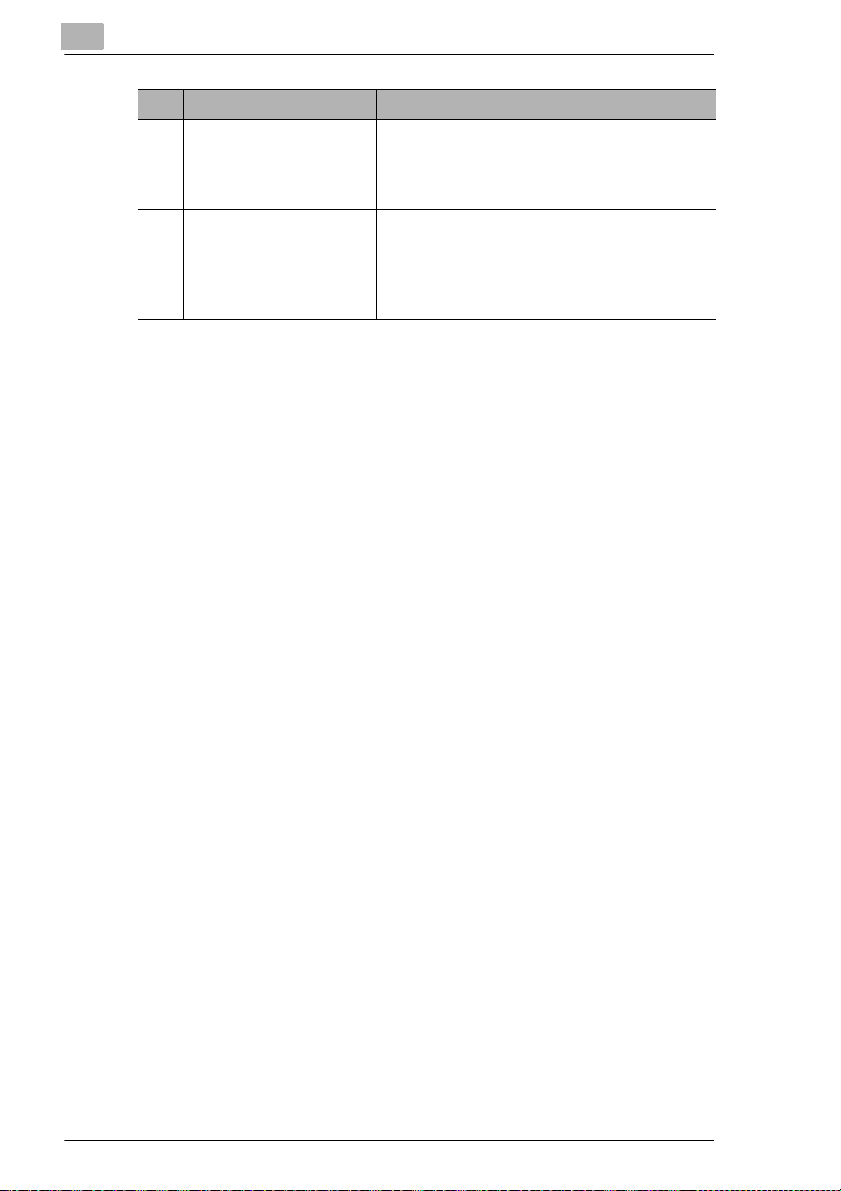
1
Einleitung
Nr. Kapitelbezeichnung Kapitelbeschreibung
8Störun gen erk ennen und
beheben
9 Anhang In diesem Kapitel finden Sie eine Sammlung
In diesem Kapitel finden Sie Tabellen und
Anleitungen, die Ihnen helfen, Fehler zu
erkennen und Störungen, wie z. B. einen
Papier s ta u, zu beseit ig en .
hilfreicher Zusatzinformationen wie:
• Gerätepflege
• Technische Daten
• Index (Schlagwortve rzeichnis )
1-4 Di750
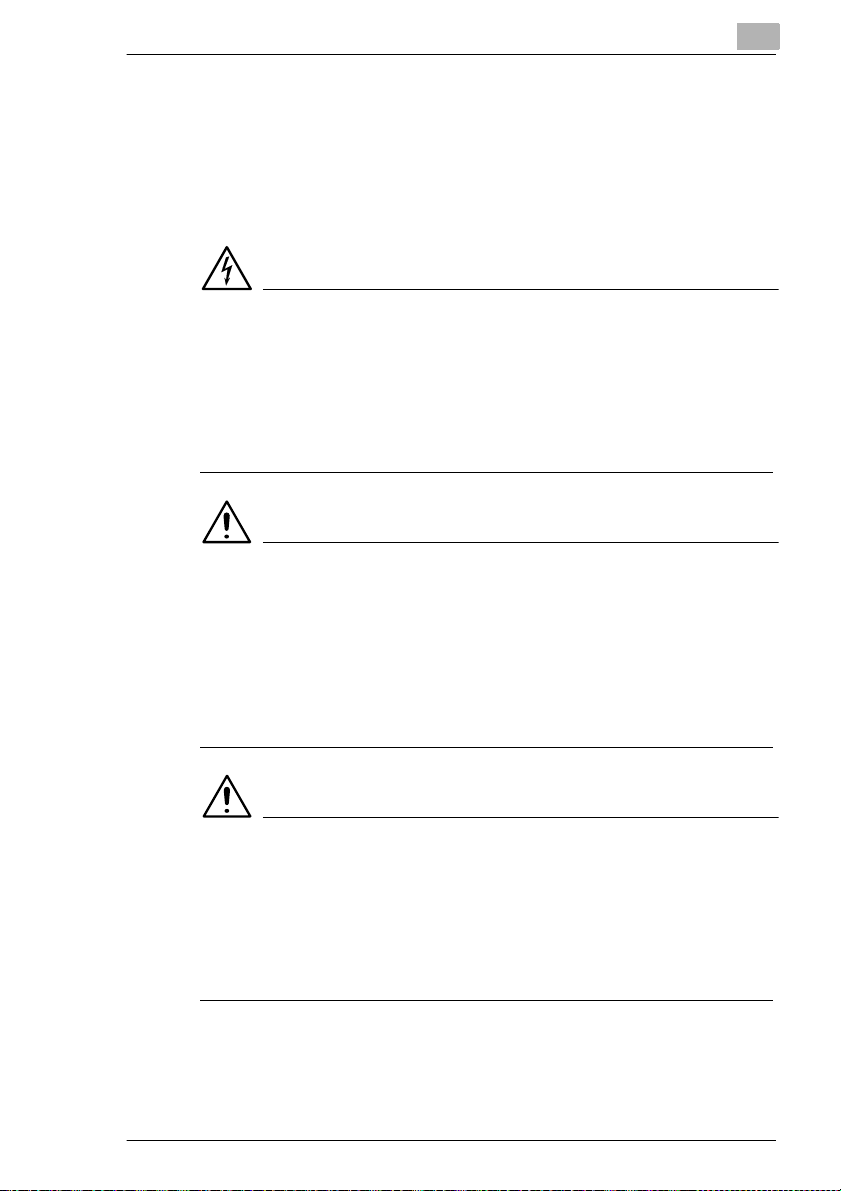
Einleitung
1
Besondere Schreibweisen und Darste llungen kurz erklärt
Durch besondere Schreibweisen und Darstellungen werden in diesem
Bedienerhandbuch unterschiedliche Sachverhalte ausgedrückt. Di e
folgenden Beispiele helfen Ihnen, die wichtigsten Sachverhalt e zu
erkennen und entsprechend zu handeln.
GEFAHR
Dies ist ein Gefahrenhinweis!
Der Gefahrenhinweis weist Sie auf eine drohende Gefahr für Leib und
Leben hin. Bei Nichtbeachtung dieses Gefahrenhinweises kann ein
schwerer Personenschaden die Folge sein.
➜ Der Pfeil kennzeichnet eine Vorsichtsmaßnahme, die getroffen
werden muss, um die Gefahr abzuwenden.
WARNUNG
Dies ist ein Warnhinweis!
Der Warnhinweis weist Sie auf eine gefährl iche Situation für eine Person
und/oder das Produ kt hin. Bei Ni chtbeachtun g dieses Gefah renhinweis es
kann ein Personenschaden und/oder ein schwerwiegender
Geräteschaden die Folge sein.
➜ Der Pfeil kennzeichnet eine Vorsichtsmaßnahme, die getroffen
werden muss, um die Gefahr abzuwenden.
VORSICHT
Dies ist ein Vorsichtshinweis!
Der Vorsichtshinweis weist Sie auf eine mögliche und gefährliche
Situation hin. Bei Nicht beachtung dieser Vorsichtsmaßnahme kann eine
Beeinträchtigun g der Person und/oder des Gerätes die Fol ge sein.
➜ Der Pfeil kennzeichnet eine Vorsichtsmaßnahme, die getroffen
werden muss, um die Gefahr abzuwenden.
Di750 1-5
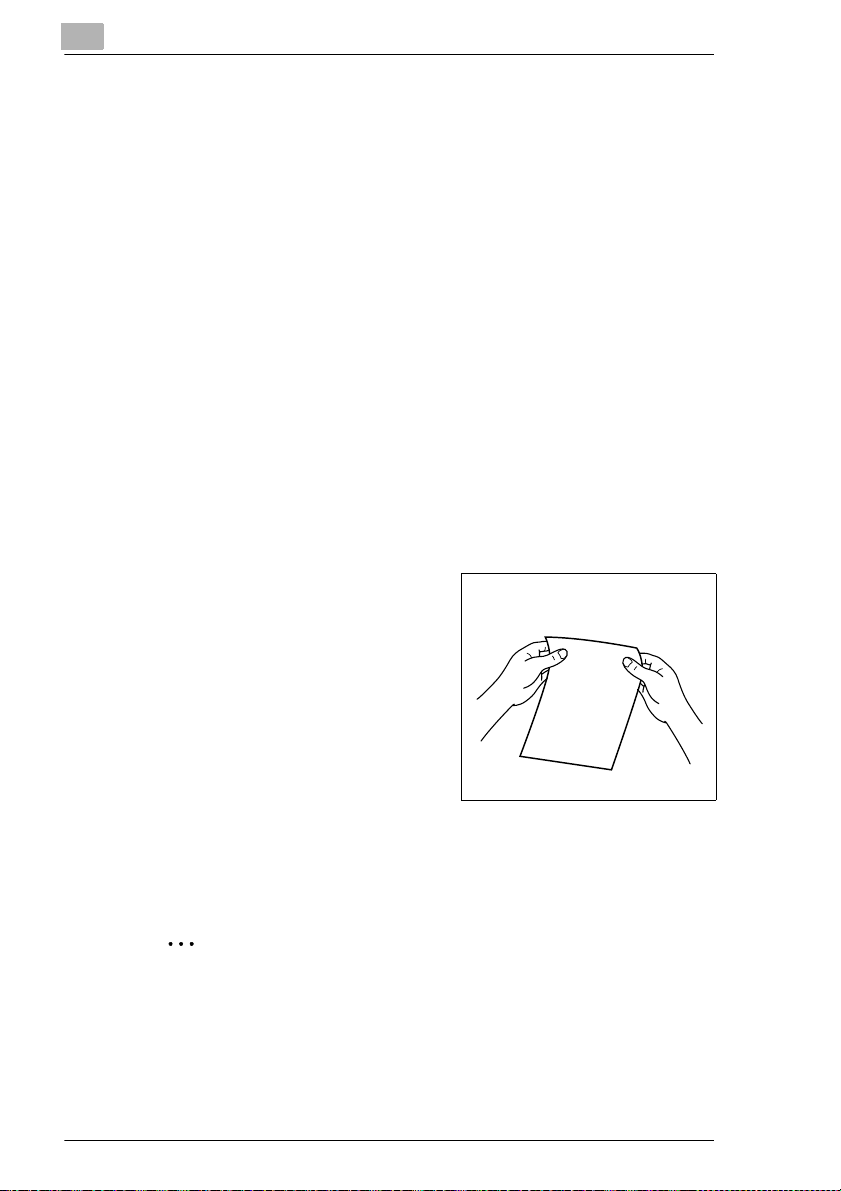
1
Einleitung
[START] z. B. Bedienfeld-Ta ste [START] = Taste des Bedienfeldes
z. B. Taste [START] = Taste auf dem Touch Scr een
FEHLER Anzeige auf dem Display mit dem Text FEHLER
➜ einzelne, ausz uführende Handlung
(es folgen keine weiteren Schritte)
Gleich beginnt eine Liste:
G Diese Punkte kennzeichnen eine Liste.
G Die Listen mit vorangestellten Punkten haben keine zwingende
Reihenfolge.
❍ Folgt nach einem schwarzen Punkt eine Liste mit weißen Punkten
sind die weißen Punkte den schwarzen Punkten untergeordnet.
❍
G Hier ist das Ende der Li ste.
Schritt 1 einer Handlungsfolge
1
Schritt 2 einer Handlungsfolge
2
Hier erhalten Sie eine
?
Hilfestellung.
➜ Mit dieser Handlung, di e hier
genannt wird, gelangen Si e
bestimmt zu Ihrem Ergebnis.
Hier se hen Sie was zu tun ist
Schritt 3 einer Handlungsfolge
3
❍ Diese Punkte kennzeichnen eine Liste in einer Handlungsfol ge.
❍
✎
Dies ist ein hilfreicher Tipp
Texte, die so gekennzeichnet sind, verrat en Ihnen kleine Tricks und
Kniffe beim Kopieren von Vor lagen.
1-6 Di750
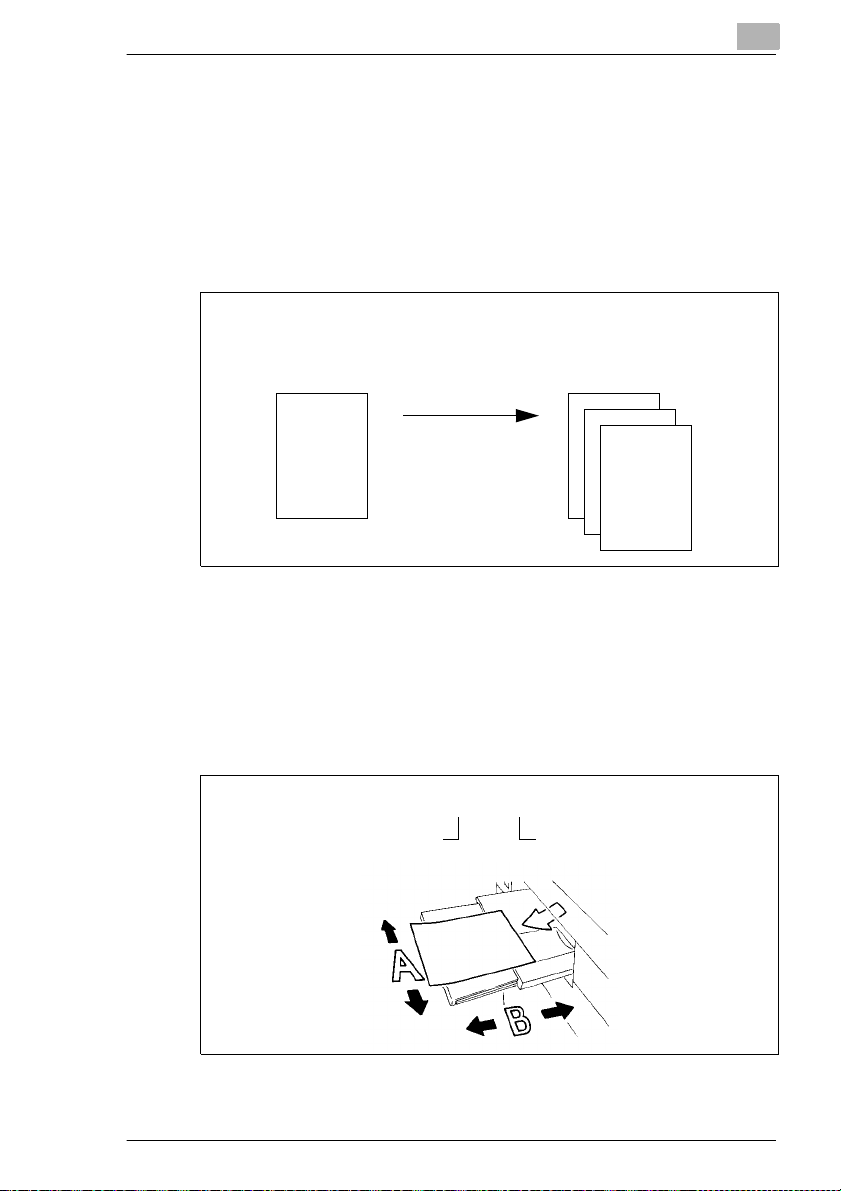
Einleitung
1
Fest definierte Begriffe und Symbole kurz erklärt
Die Bezeichnungen für Laufrichtung, Breite, Länge, Hoch- und
Querformat sind eindeutig festgelegt. Auf dieser Seite werden dies e
Begriffe definiert.
Original und Kopie
Das Original ist die Kopiervorlage von der Sie während eines
Kopiervorganges Duplikate erstellen.
Original
(Kopiervorlage)
Kopiervorgang
vergrößern,
verkleinern
sortieren.
Laufrichtung
Laufrichtung ist der Weg, den das Papier durch den Kopierer ni m mt.
Breite und Länge
Werden in der Bedienungsanleitung Papierabmessungen genannt,
entspricht der erst e Wert immer der Breite des Papi eres (Seite A) und der
zweite Wert der Länge des Papieres (Seite B).
(Duplikate d er Kopiervorlage)
,
Kopie
21 x 29,7 cm
Breite des Papieres
(Seite A)
Länge des Papieres
(Seite B)
Di750 1-7
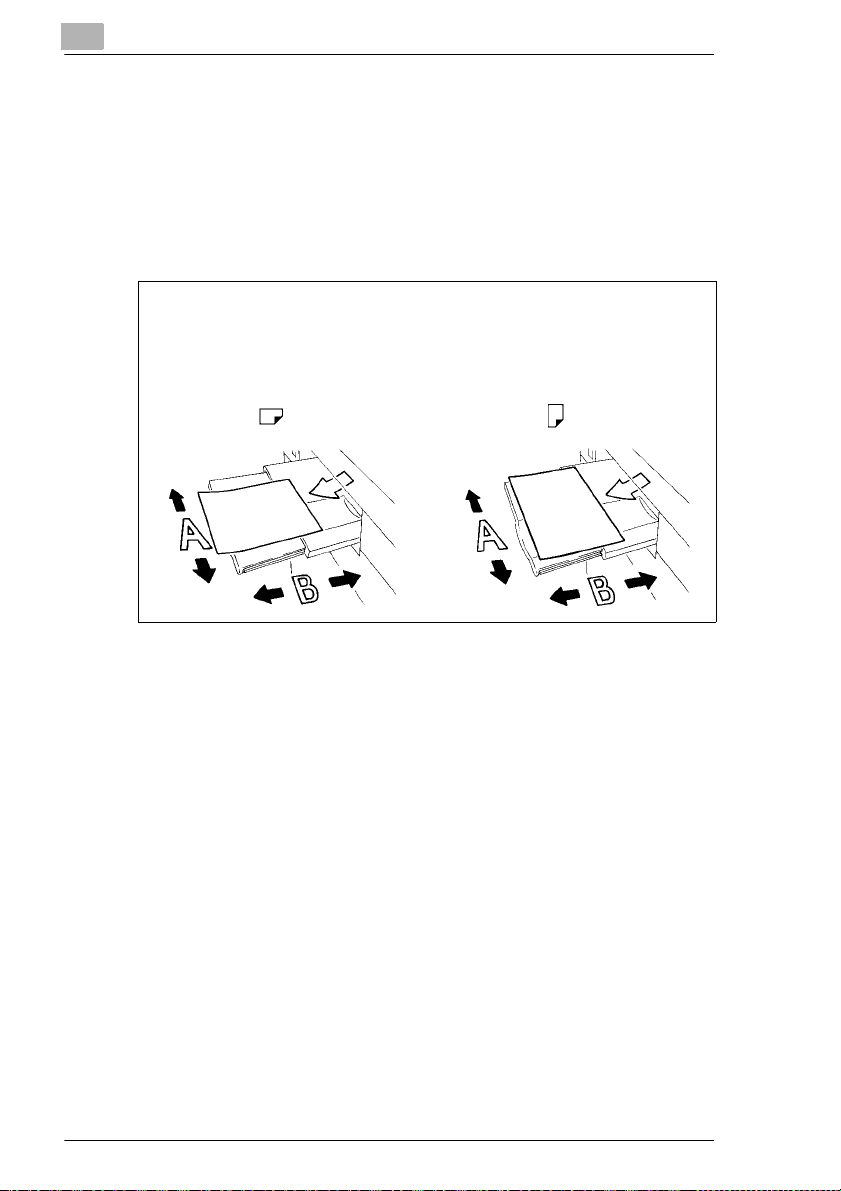
1
Einleitung
Längs- und Querformat
Ist die Seite A ei nes Papierfor mates kürzer als die Seite B, wi rd dies längs
bzw. Längsformat genannt. Die Formatangabe ist nicht weiter
gekennzeichnet, z. B. A4.
Ist die Seite A ei nes Papier format es läng er als die Se ite B, wird di es quer
bzw. Querformat genann t. Die For ma tangabe wird mit einem “R“
gekennzeichnet, z. B. A4R.
A4 A4R
21 x 29,7 cm 29,7 x 21 cm
Längsformat Querformat
1-8 Di750
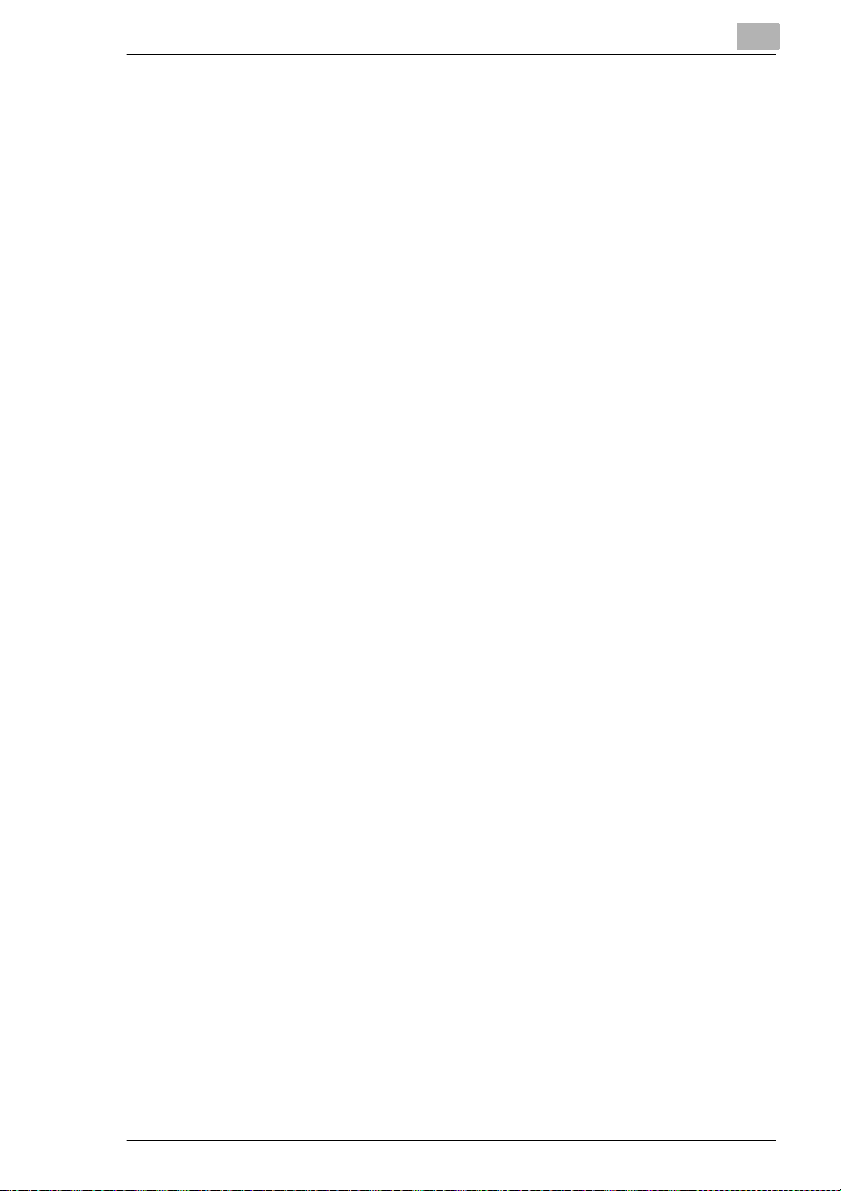
Einleitung
1.4 Die Funktionen des Kopierers im Überblick
Dieser Kopierer ist vielseitig einsetzbar:
G als Einzelkopierer,
G im Tandembetrieb,
G als Hochgeschwindigkeits-Netzwerkdrucker, bei Verwendung eines
Druckkontrol ler s (Option),
G als Druckserver in einem Netzwerk-Betriebssystem.
Die Digitaltechn ik sowie die Speicherfähigkeit dieses Kopierers
ermöglichen einen Funktionsumfang, der weit über die üblichen
Kopierfunktionen hinausgeht.
Auf den nächst en Seiten erhalten Sie einen kur zen Überblick über den
Funktionsumfang di eses Kopierers.
Allgemeine Funktionen
90°-Sortieren/90°-Gruppieren
Ausgeben von gruppiert en bzw. sortiert en Kopiensätzen ab wechse lnd im
Längs- bzw. Querformat.
600dpi Modus
Erhöhung der Scanauflösung von normalen 400 dpi auf 600 dpi. Die
Ausgabequalität wird dadurch verbessert.
Auflösung (Hoch/Sehr hoch)
Erstellen optimaler Kopien von anspruchsvollen Grafiken, Fotos oder
Texten durch Verwendung einer hohen oder auch sehr hohen Auflösung.
Auto-Layout
Automatische Zent rierung einer Kopie auf dem Kopier papier.
Benutzerdefinierbare Kontrasteinstell ung
Festlegen von zwei benu tzerdefinierten Kont rasteinstellungen, die über
den Touch Screen abgerufen werden können.
Benutzerdefini erbare Reprofaktoren
Festlegen von bis zu drei benu tzerdefiniert en Reprofaktoren, di e über den
Touch Screen abgerufen werden können.
Beschneidefunktion für Finisher FN-4
(nur mit optionaler Beschneide- Einheit TMG-1)
Beschneiden der vorderen Kante einer gehefteten/gefalteten Broschüre,
um einen einheitlichen Block zu erhalten.
Bild einfügen
Speicherung von Bilddaten eines auf dem Originalglas angelegten
Originals. Die Bilddaten können in einen anderen Kopiensatz, der über
den EDH eingelesen wurde, eingef ügt werden.
1
Di750 1-9
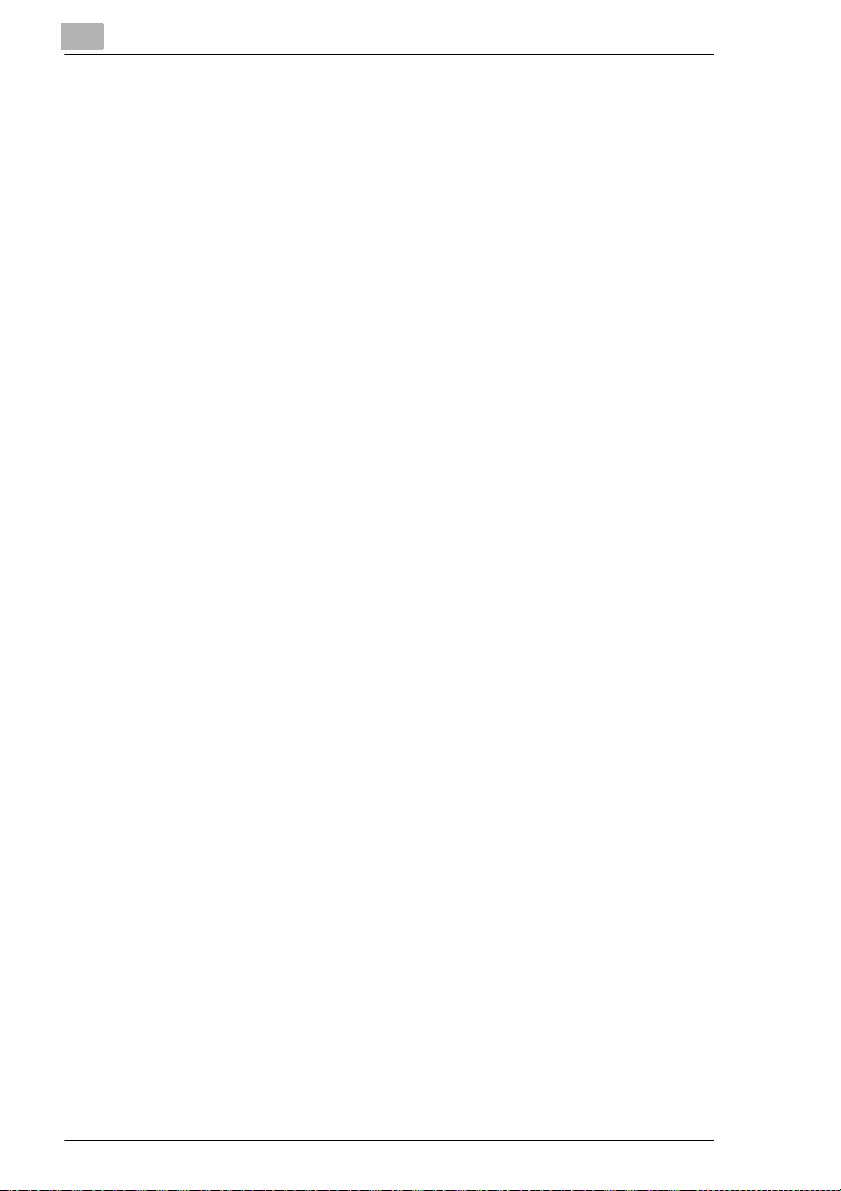
1
Einleitung
Bildwiederholung
Mehrfaches Kopier en einer Vorlage auf eine Kopie (Nut zenbelichtung).
Breitformate
Verarbeiten vo n Kopierpapieren die größer sind als die Standardformate.
Broschüre
Zusammenstellen von A4-Originalen (1-2 oder 2-2) zu Broschüren im
Format A5 oder A4.
Buchkopie
Kopieren von zwei Seiten ei nes geöf fneten Buches auf zwei einzelne
A4-Seiten (1-1) oder auf eine A4-Seite (1-2). Sie können diese Funktion
auch mit den Funktionen Titel und Rückseite kombinieren.
Duplex
Erstellen 2-sei ti ger Kopien von 1- oder 2-seiti gen O ri ginalen.
Einzelblatteinzug
Einziehen von stärker en Originalen mit dem EDH (nur Einzelblätter).
Energie sparen
Sparen von Energie durc h: Ener giesparfunkti on und Automatische
Ausschaltung.
Energiesparfunktion
Automatische Herab setzung des Stromverbrauc hs nach einer
festgel eg ten kopier freien Z eit.
Format-Mix (verschiedengroße Originale)
Kopieren eines Format-Mixes mit den Funktionen APS und AMS.
AMS = Automatische Wa hl ein es Reprof aktors , um einen Format-Mi x au f
ein gewünschte s Papierformat zu kopier en.
APS = Automatische Wahl eines passenden Kopierpapieres abhängig
vom verwendeten Original und einem Reprofaktor.
Heften
Wählen Sie eine Heftposition und die Anzahl der Heftklammern je
Kopiensatz.
Heftrand
Erstellen eines Hef trandes durch Verschiebung des Druckbereiches von
0 bis 250 mm in 1 mm-Schritten.
Inverskopie
Erstellen von Kopien mit um gekehrten Farbwerten (schwarz wird weiß,
weiß wird schwarz).
Job programmieren
Scannen von Original en m it verschiedenen Kopierer einstellungen und
anschließende Ausga be der Kopi en in einem Arbeitsgang.
1-10 Di750
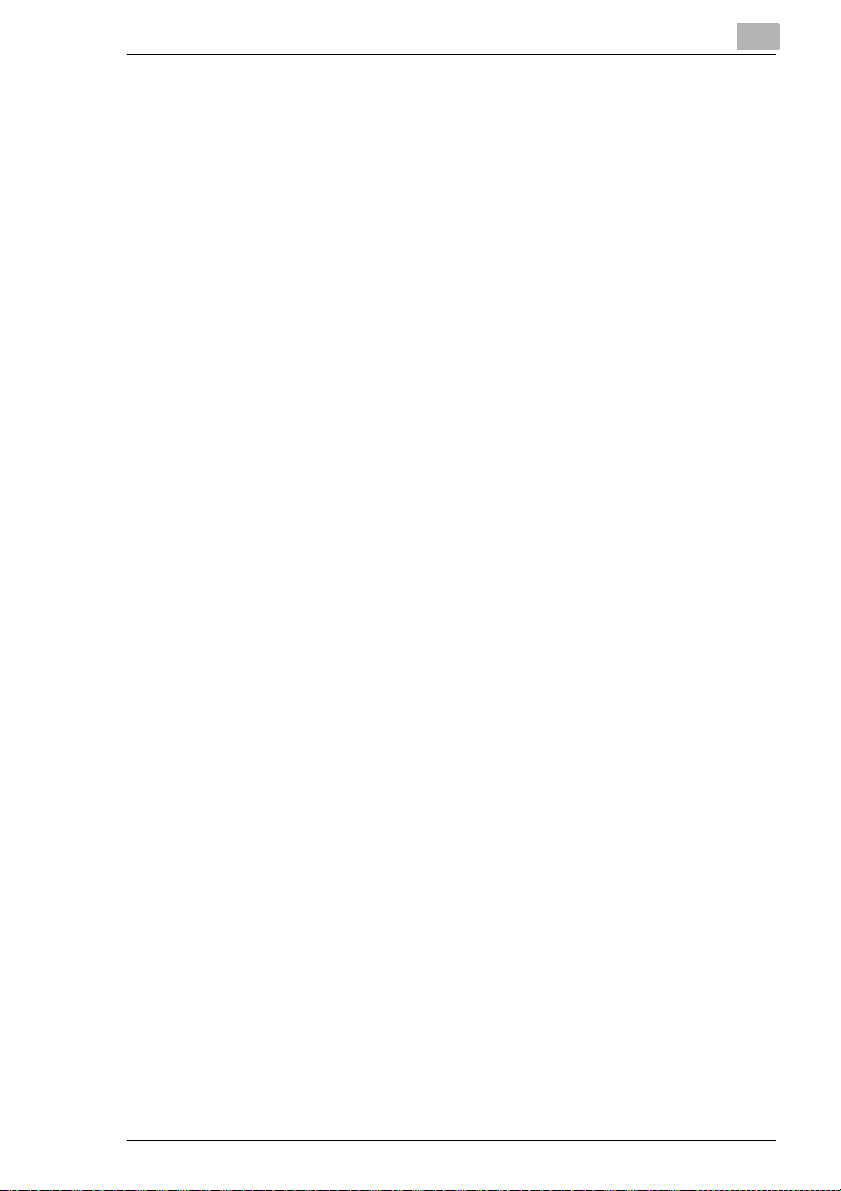
Einleitung
1
Jobreservierung
Vorbereiten weiterer Kopierjobs, während der Kopierer noch mit dem
Ausdruck eines Jobs beschäftigt is t.
Kapiteltrennung
Automatisches Kopi eren von vorher festgelegten Kapiteltitel n auf rechte
Seiten.
Kombinationen
Kopieren von 2, 4 oder 8 Originalseiten auf 1 Kopierpapier.
Kontrastbereich
Einstellung von sieben Kontrastbereichen für vier Kopierarten
(Automatisch, Kontrast erhöhen, Foto, Text).
Manuelle Ausschaltung
Manuelle Akti vieru ng der Kopier erau sschalt ung zu m Spar en v on Energie.
OHP-Zwischenblatt
Einfügen von unbedruckte n oder bedruckten Zwischenbl ät tern beim
Kopieren auf Folien.
Originale mit Z-Falzung
Automatisches Einziehen mit dem EDH von Originalen mit ei ner
Z-Falzung.
Originalspeicher
Speichern von Originalen, die mit dem EDH oder über das Originalglas
eingelesen wurden.
Programmspeicher
Speichern und abrufen von bis zu 30 Kopierjobeinstellungen.
Rand-/Falzlöschung
Löschen von Kopierrändern und/oder Falzbereichen z. B. bei
Buchkopien.
Randlöschung
Kopieren bei geöffneter Originalabdeckung, ohne dass dabei der übliche
schwarze Rand entsteht.
Registerpapiere
Kopieren von und auf Register papiere ermöglicht eine standgenaue
Kopie von z. B. Tabentexten.
Reprofaktor (fest, variabel)
Auswahl eines Reprofaktors. Zur Auswahl stehen sechs feste und drei
benutzerdefi nierbare Reprofaktoren. Es besteht die Möglichkeit einen
individuellen Reprofaktor im Bereich von 33% bis 400% in 1%-Schritten
auszuwählen.
Server-Funktionen (Option)
Speichern und Abrufe n von Kopierjobs von einer Festpl atte (Option).
Di750 1-11
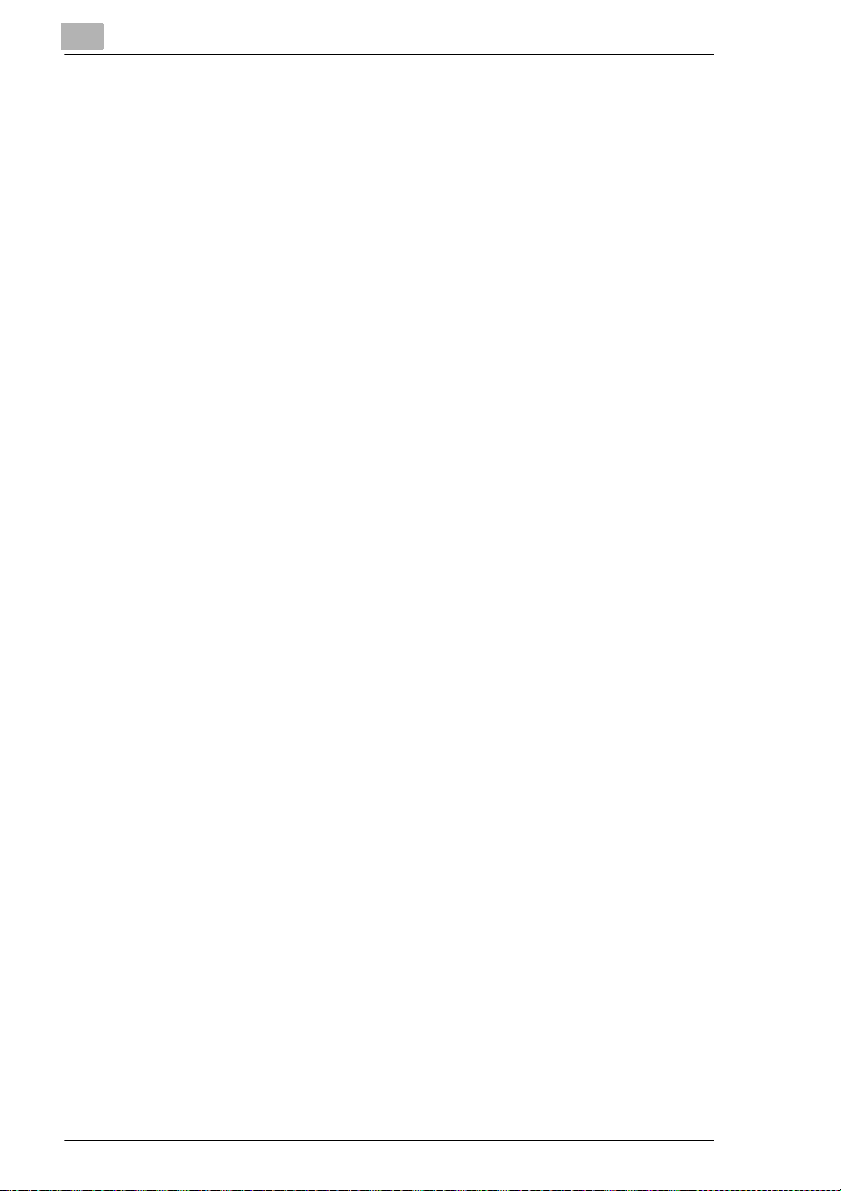
1
Einleitung
Simplex
Erstellen 1-sei ti ger Kopien von 2-seitigen Ori ginalen (2-1).
Sonderformat-Originale
Festlegen von Sonderformaten für Originale. Dadurch wird die
automatische Auswahl eines passenden Kopierpapieres ermöglicht.
Speichern auf Festplatte
Speichern von Druckdaten während eines Kopiervorgangs auf einer
Festplatte (Opti on). Die Druckdaten können bei Bedar f abgerufen
werden.
Standardformate (Spe zial)
Erkennen von Standardformaten die üblicher weise mit einer
automatischen For ma terkennung nicht erka nnt werden.
Statusliste
Anzeigen einer Übersicht der aktuellen Kopierjobs, der weiteren
reservierten Kopierjobs und bereits abgearbeiteter Kopier jobs. Übe r die
Statusliste kann auch die Reihenfolge der auszuführenden Kopierjobs
verändert werden.
Stempel/Bildüberlagerung
Überdrucken von Kopien m it einem St empel ode r h inter legen v on Ko pien
mit einem Wasserzeichen.
Testkopie
Testen von Kopierereinstellungen mit Hilfe einer Testkopie bevor ein
umfangreicher Kopierjob gestartet wird.
Text/Foto-Modus
Verbessern des Belichtungsprozesses für die optimierte Ausgabe von
Originalen mit Text, mit Fotos oder mit sehr hellen Kopierbereichen.
Trenn-/Deckblätter
Zuführen von bis zu 30 Trennbl ättern u nd/od er Deck - und Rückenblättern
aus einem der Papiermagazi ne oder aus dem Stapeleinzug. Die Tre nn-,
Deck- bzw. Rückenblätter können wahlweise unbedruckt bzw. bedruckt
werden.
Unterbrechung
Unterbrechen ein es Kopiervorgangs um eilige Kopien zwischendurch
anzufertigen.
Vollformat
Kopieren von Originalen ohne den üblichen Randverlust.
Wochentimer
Festlegen der Zeiten zu dene n der Kopier er ein- bzw. ausgescha ltet sein
soll. Es können individuelle Zeiten oder auch Blockzeiten eingegeben
werden. Ferien zeiten können über di e Kalenderfunk tion bis zu ein Jahr im
voraus festgel egt werden.
1-12 Di750
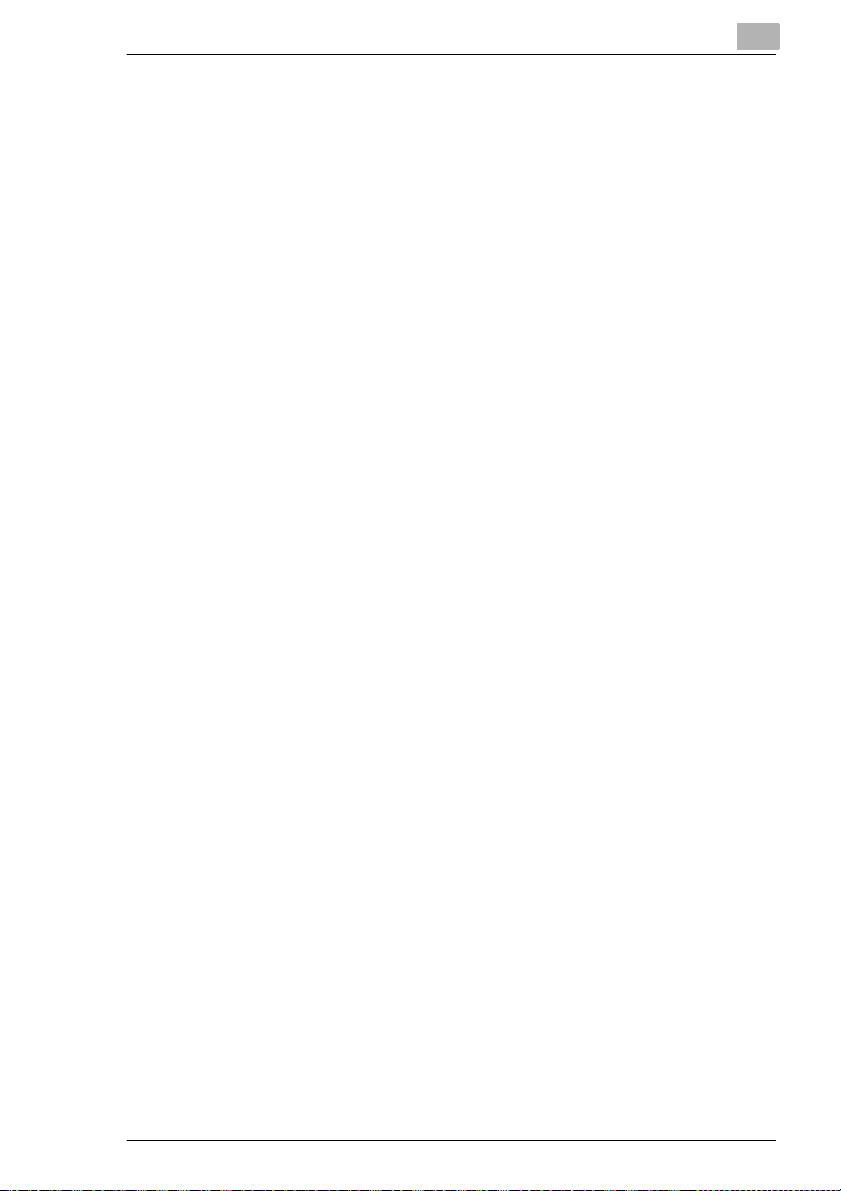
Einleitung
1
Zählerstände
Anzeige einer Liste mit verschiedenen Zählerständen: Gesamtzähler,
Kopiererzähler, Druckerzähler und Wartungszähler.
Di750 1-13
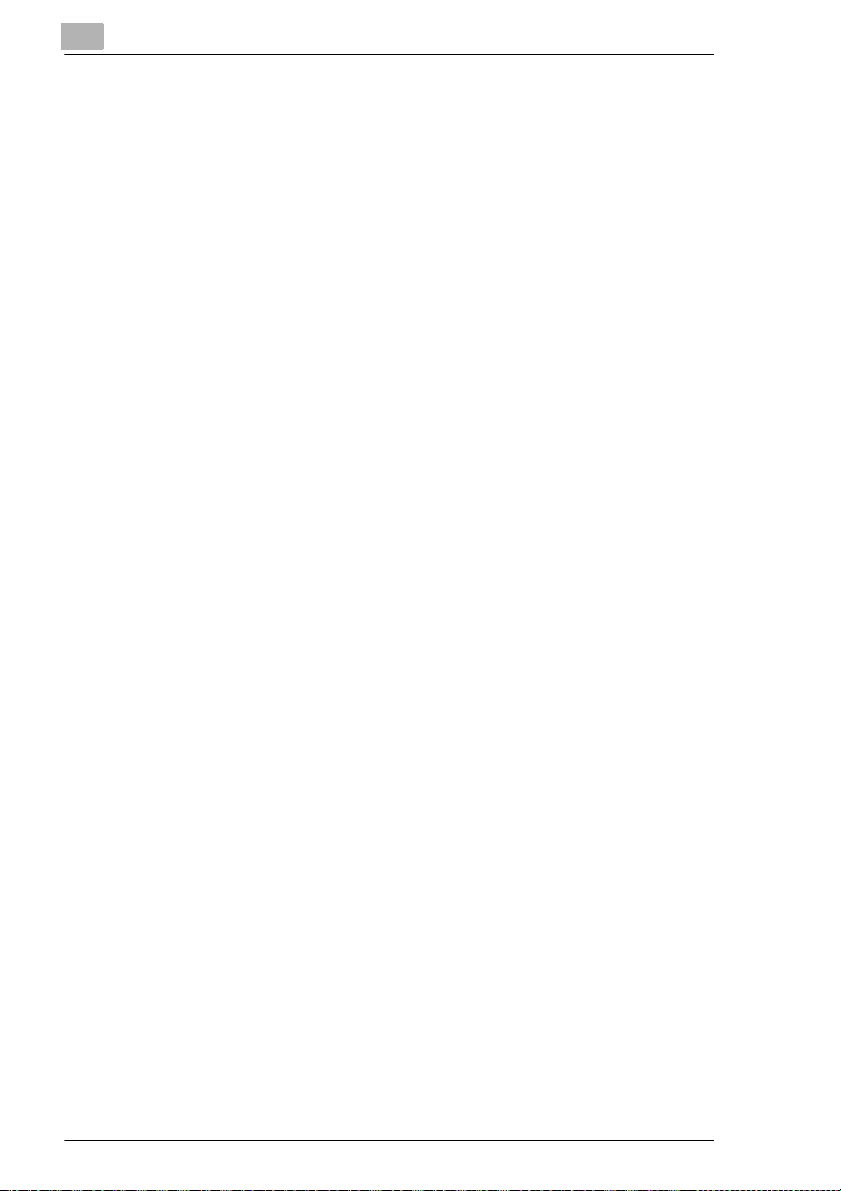
1
Einleitung
Automatische Funktio nen
Automatische Belichtungswahl (AE)
Automatische Wahl der günstigsten Belichtungsstufe entsprechend des
verwendeten Origi nals.
Automatische Formatwahl (APS)
Automatische Wahl ei nes passenden Kopierpap ier es abhängig vom
verwendeten Origi nal und einem Reprofaktor .
Automatische Ausschaltung
Automatische Ausschaltung des Kopierers nach einer festgelegten
kopierfreien Zeit.
Automatische Randlöschung
Automatische Randlöschung beim Einzug von Originalen mit dem EDH.
Die Randlöschung ist nötig, um eine optimale Kopienqualität
sicherzustellen.
Automatische Papiermagaz inumschaltung (ATS)
Automatische Umscha ltung der Pa piermagazin e bei Papierma ngel. Dazu
müssen mindestens zwei Papier magazine mit dem gleichen Papier format
und der gleichen Papierausrichtung befüllt sein.
Automatische Reprofakt orwahl (AMS)
Automatische Wahl ei nes Reprofaktors, um einen Format-Mix
(verschiedengroße Originale) auf ein gewünschtes Papierform at zu
kopieren.
Automatische Rücksetzung des Kopierers
Automatische Rücksetzung des Kopier ers in die Grundstellung, nach
einer festgelegten Zeit.
1-14 Di750
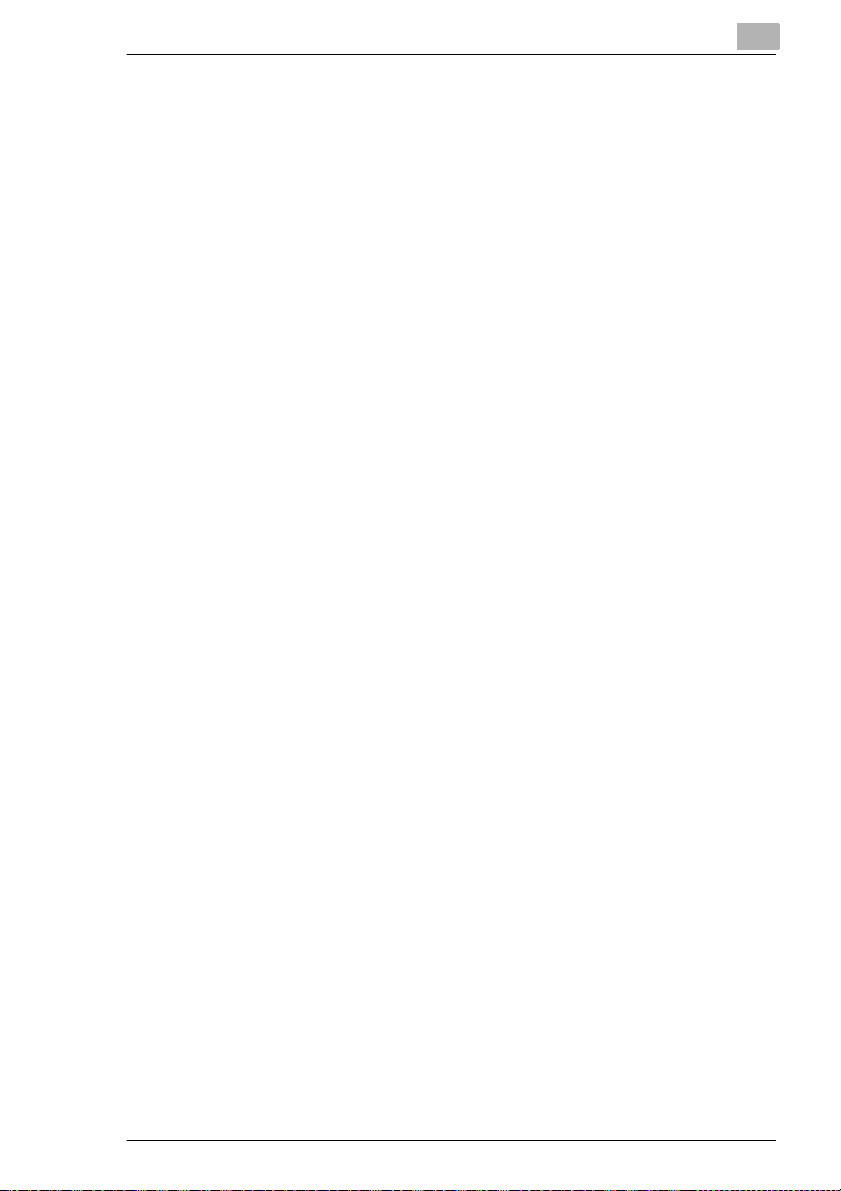
Einleitung
1
Ausgabe-Funktionen
Ausgabe mit Finisher FN-104 (Option) oder FN-4 (Option)
Folgende Ausgabemöglichkeiten stehen zur Verfügung:
G Hauptablage
Nicht Sortieren, Sort ier en, Heften und Gruppieren
G oberer Ausgabeschacht
Nicht Sortieren (Sch ri ft bild unten), Nicht Sortieren (Schriftbild oben),
Gruppieren (Schriftbild unten), Gruppieren (Schriftb il d oben)
G Broschürenausgabe (nur FN-4)
Heften & Falzen, Falzen
G Beschneideausgabe (nur FN-4 mit installierter optionaler
Beschneide-Einh eit TMG-1)
Beschneiden.
Ausgabe mit Finisher FN-104 (Option) oder FN-4 (Option) mit
Zuschießeinheit A (Option)
Hinzufügen von Trenn-/De ckblättern und Manuelles Hef ten.
Ausgabe ohne Finisher
Folgende Ausgabemöglichkeiten stehen zur Verfügung:
G Nicht Sortieren
Kopien werden in der Reihenfolge ausgegeben, in der die Originale
eingelesen wurden.
G 90°-Sortieren
Kopien werden in der Reihenfolge ausgegeben, in der die Originale
eingelesen wurden . Die Kopiensät ze werden ab wechse lnd im Längs-
bzw. Querformat ausgegeben.
G Gruppieren
Die Kopien werden gruppiert ausgegeben.
G 90°-Gruppieren
Die Kopien werden gruppier t ausgegeben. Die Kopiensätze werden
abwechselnd im Längs- bzw. Querformat ausgegeben.
Di750 1-15
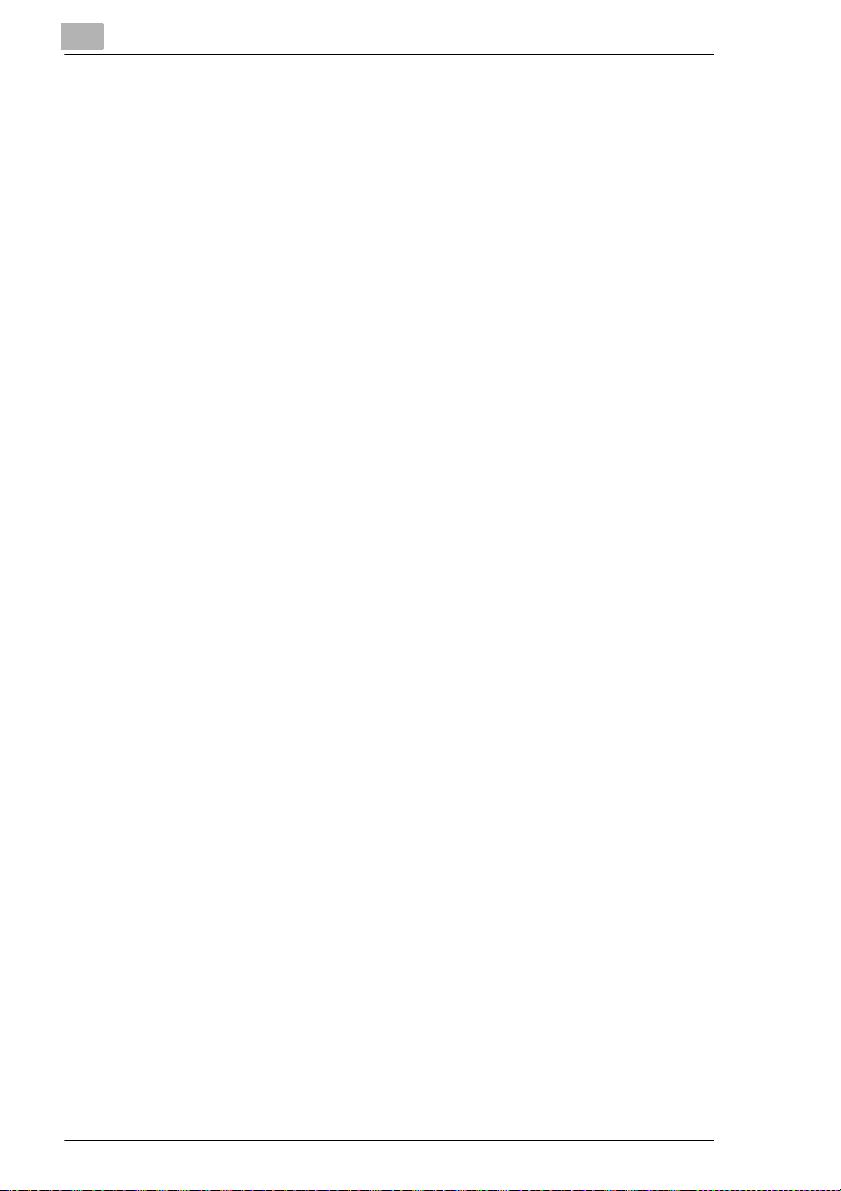
1
Einleitung
Funktionen, die vom Servicetechniker einzurichten sind
Die nachfolgenden Funktionen können nur von einem Service techniker
eingerichtet werden. Wenden Sie sich bei Bedarf an Ihren technischen
Kundendienst, wenn Sie eine der nachfolgenden Funkt ionen einrichten
lassen möchten.
Finisher-Papierkapazität
Der Servicetechniker kann ein Papierkapazitätslimit einrichten. Der
Kopierer unterbri cht dann den Kopiervorgang, wenn die
Aufnahmekapazität des Finishers erreicht ist.
Bedienercode
Der Servicetechni ker kann ein en 4-st elli gen Bedi ener modus-M asterc ode
einrichten. Ei n Zugri ff auf den Bedien ermodu s kann danac h nur über den
Mastercode erfol gen.
Kostenstellenzähler-Mastercode
Der Servicetechniker kann ein 8-stelli gen Kostenstellenzähler-
Mastercode einrichten. Ein Zugriff auf die Einstellungen des
Kostenstellenzählers kann danach nur über den Mastercode erfolgen.
Wochentimer-Mastercode
Der Servicetechniker kann einen 4-stelligen Wochentimer-Mastercode
einrichten. Ein Zug riff auf die Einstellungen des Wochentimers kann
danach nur über den Mastercode erfolgen.
Ansicht der Wochentimerzeiten über Hilfeanzeige
Der Servicetechniker kann in der Hilfeanzeige eine Taste zum Aufruf der
Wochentimerze it en einrichten. Mit Hilfe dieser Taste können die
Wochentimerzeiten eingesehen werden.
Kontrasteinstell ung des Touch Screens über Hilfeanzeige
Der Servicetechniker kann in der Hi lfeanzeige eine Taste zum Einstell en
des Touch Screen-Kontr astes einrichten.
Heft-Kapazität
Der Servicetechniker kann die max. Anzahl der Seite n, di e
zusammengeheft et wer den können auf 45, 40 oder 35 Seiten festlegen.
Meldungen: TONER LEER und SERVICE
Der Servicetechniker kann den Kopierer so einrichten, dass folgende
Meldungen automatisch angezeigt werden:
Wenn der Tonerstand in der Kartusche sehr gering ist: TONER LEER
Wenn ein Serviceintervall notwendig ist: SERVICE.
1-16 Di750
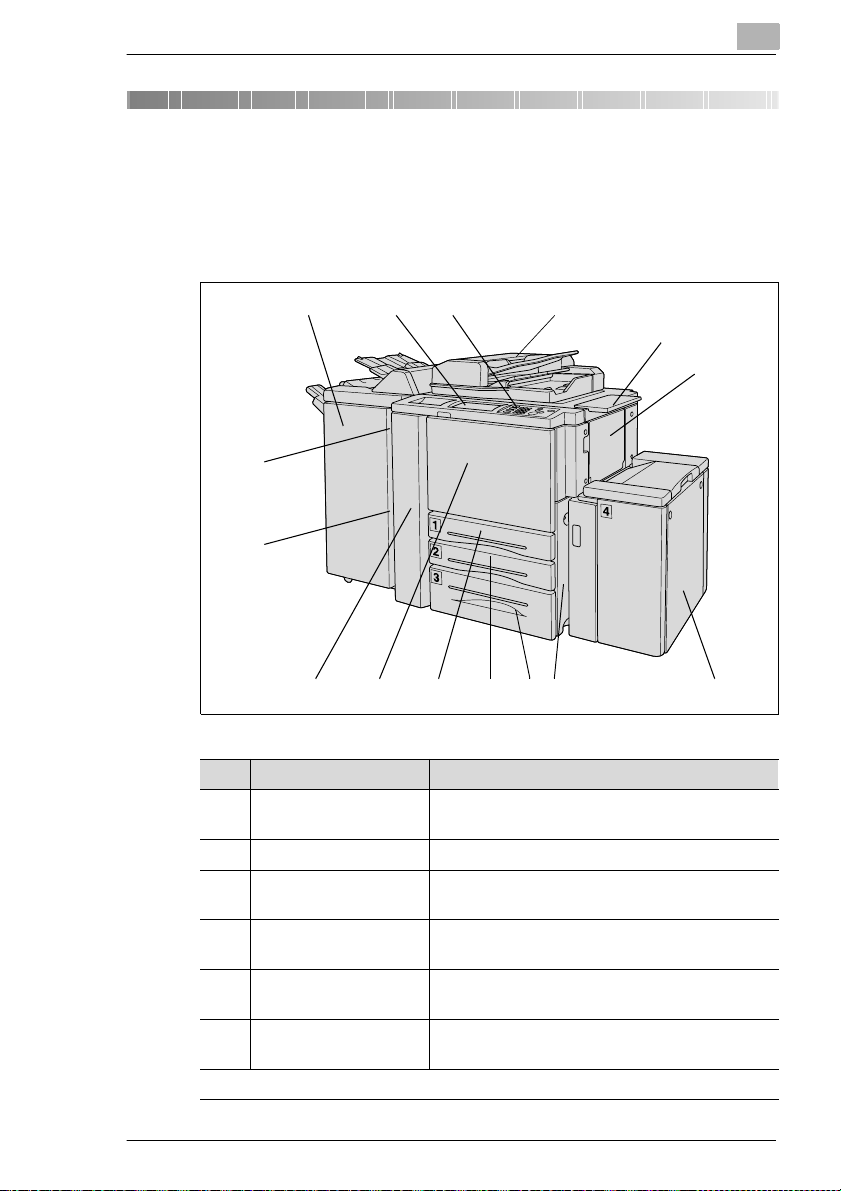
Lernen Sie Ihren Kopierer kennen
2 Lernen Sie Ihren Kopierer kennen
2.1 Geräteübersicht
Geräteübersicht außen
2
13 14 15
12
11
Pos. Bezeichnung Beschreibung
1 EDH Elektr onischer Dokument en-Händer
zieht Originale automatisch nach einander ein
2 Ablagefläche Fläche zur Ablage von Originalen/Kopien
3 Stapeleinzug fasst bis zu 150 Blatt Normalpapier (auch zur
4Großraummagazin
LCC (Option)
5 rechte Seiten tür öffnen Sie diese, um einen Papierstau zu
6 Magazin 3 Universalmagazin
. . . weiter auf der nächsten Seite
Verarbeitung von Spezialpapieren)
fasst bis zu 4.000 Blatt Normalpapier
beseitigen
fasst bis zu 1.000 Blatt verschiedener Formate
1
2
3
45678910
Di750 2-1
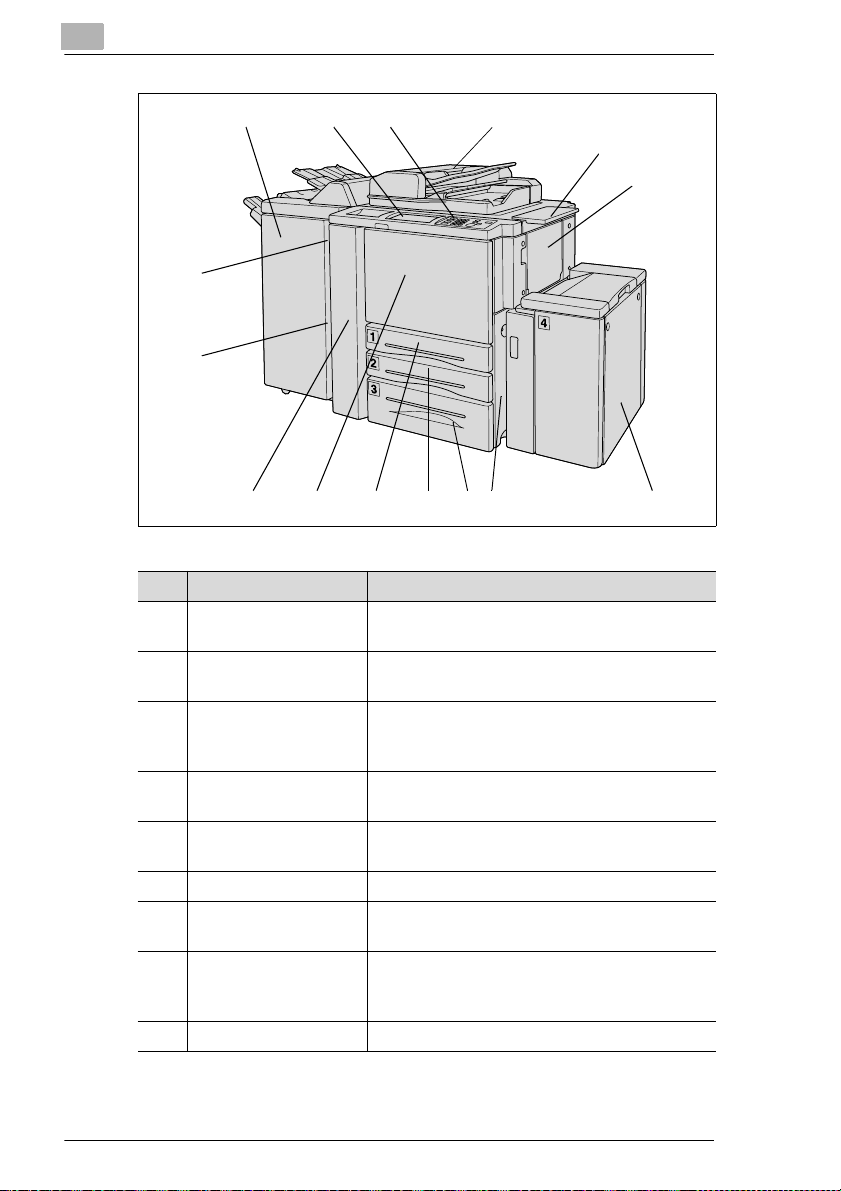
2
Lernen Sie Ihren Kopierer kennen
13 14 15
1
2
3
12
11
45678910
Pos. Bezeichnung Beschreibung
7 Magazin 2 Universalmagazin
8 Magazin 1 Universalmagazin
9 Frontklappe öffnen Sie diese Klappe, um
10 li nk e Kla ppe öffnen Sie diese zusammen mit der
11 li nk e Sei t en tür öffnen Sie diese, um einen Papierstau zu
12 Netzschalter zum Ein- und Ausschalten des Kopierers
13 Finisher (Option) zur geregelten Ausgabe un d Konfektionier ung
14 LCD To uc h S cr ee n berührungssensitive Fläch e zu r Eing abe und
15 Bedienfeld beinhaltet Tasten zur Bedienung des Kopierers
fasst bis zu 500 Blatt verschiedener Formate
fasst bis zu 500 Blatt verschiedener Formate
• Toner nachzufüllen
• einen Papierstau zu behebe n
Frontk lapp e, um ein en Papi erst au zu bese iti gen
beseitigen
von Kopien
zur Anze ige von Kopiervorgängen und
Kopiereinstellungen
2-2 Di750
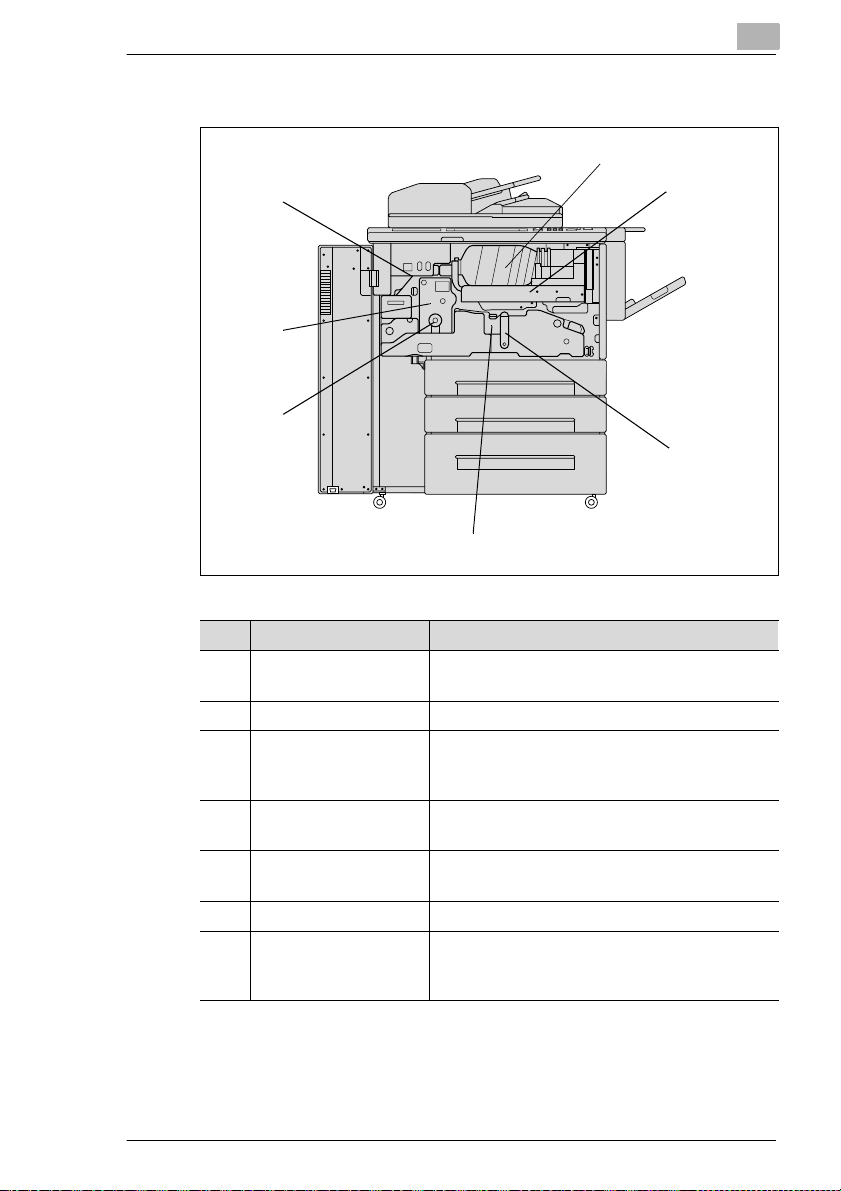
Lernen Sie Ihren Kopierer kennen
Geräteübersicht innen
7
6
5
2
1
2
3
4
Pos. Bezeichnung Beschreibung
1 Tonerkartusche • beinhaltet den Toner
2 Tonerhalterung zur Aufnahme der T onerkartusche
3 Hebel A lösen Sie diesen Hebel und k lappen Sie die
4 Trommeleinheit auf der Trommeleinheit wird das Kopierbild
5 Papiertransportknauf drehen Sie dies en, um gestautes Papier aus
6 Heizeinhe it verschmil zt den Tone r mit de m K op ie r pa p ier
7 RESET-Schalter (nur für Service-Personal)
• muss bei Tonermangel ersetzt werden
Fixiereinhei t w eg, um einen Papier stau zu
beseitigen
erzeugt
der Heizeinheit zu entfernen
unterbricht die Netzspannung, wenn der
Schalter gedrückt ist
Di750 2-3
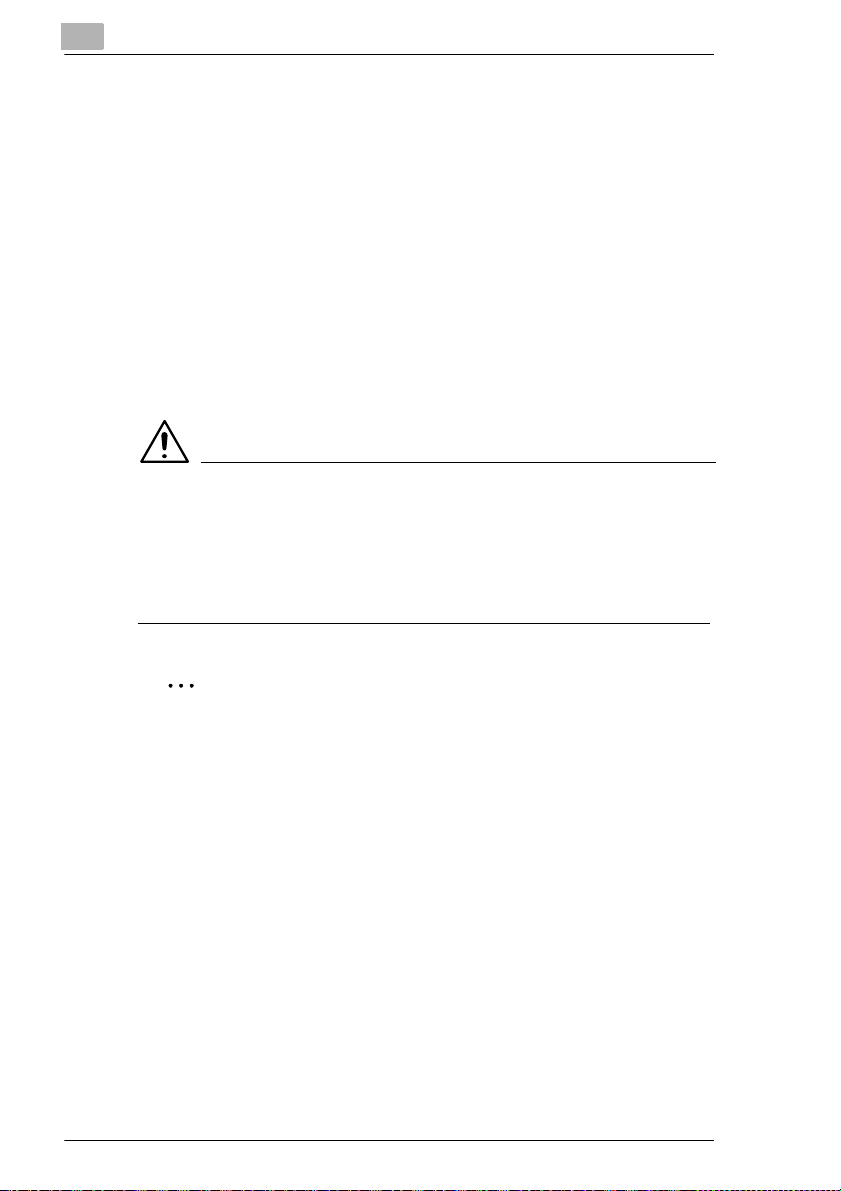
2
2.2 Option en (S ond er zub e höre)
Finisher FN-104 und Finisher FN-4
Die Finisher ermöglichen eine geregelte Ausgabe und Konfektionierung
von Kopien. Beide Finisher verfügen über die Funktionen:
G Sortieren
G Heften
G Gruppieren.
Der Finisher FN-4 biete t zusätzlich zu den oben genann ten Funktionen:
G Falzen
G Heften & Falzen (zum Erst ell en von Broschüren)
G Beschneiden (mit installier ter optionaler Beschnei de-Einheit TMG-1).
VORSICHT
Geräteschäden durch falsche Einschätzung des Raum bedarfs
Die Ablagen des Finishers fahren während des Kopi ervorgangs nach
unten. Darunterstehende Gegenstände können die Ablagen schwer
beschädigen.
➜ Stellen Sie keine Gegenstände unter die Ablagen des Finishers.
Lernen Sie Ihren Kopierer kennen
✎
Aufnahmekapazität der Ablagen nicht überschreiten!
Überschreiten Sie die Aufnahmekapazität der Finisherablagen nicht,
sonst kann es zu einem Papierstau kommen. Bei einem
umfangreichen Kopi erjob sollten Si e die Ablagen ber eits während des
Kopiervorgangs entleeren, um die Aufnahmekapazität nicht zu
überschreiten.
Zuschießeinheit A für Finisher
Die Zuschießeinheit A ist eine Papierzufuhrei nheit für d ie Finish er. Mit der
Zuschießeinheit können z. B. Umschlagpapiere für die Erstellung einer
Broschüre zugeführt werden.
Papier aus der Zuschießeinheit wird direkt dem Finisher zugeführt und
durchläuft nicht das Kopiersystem. Das Papier aus der Zuschießeinheit
kann daher nicht während des Zuschießvorganges mit einem Aufdruck
versehen werden.
2-4 Di750
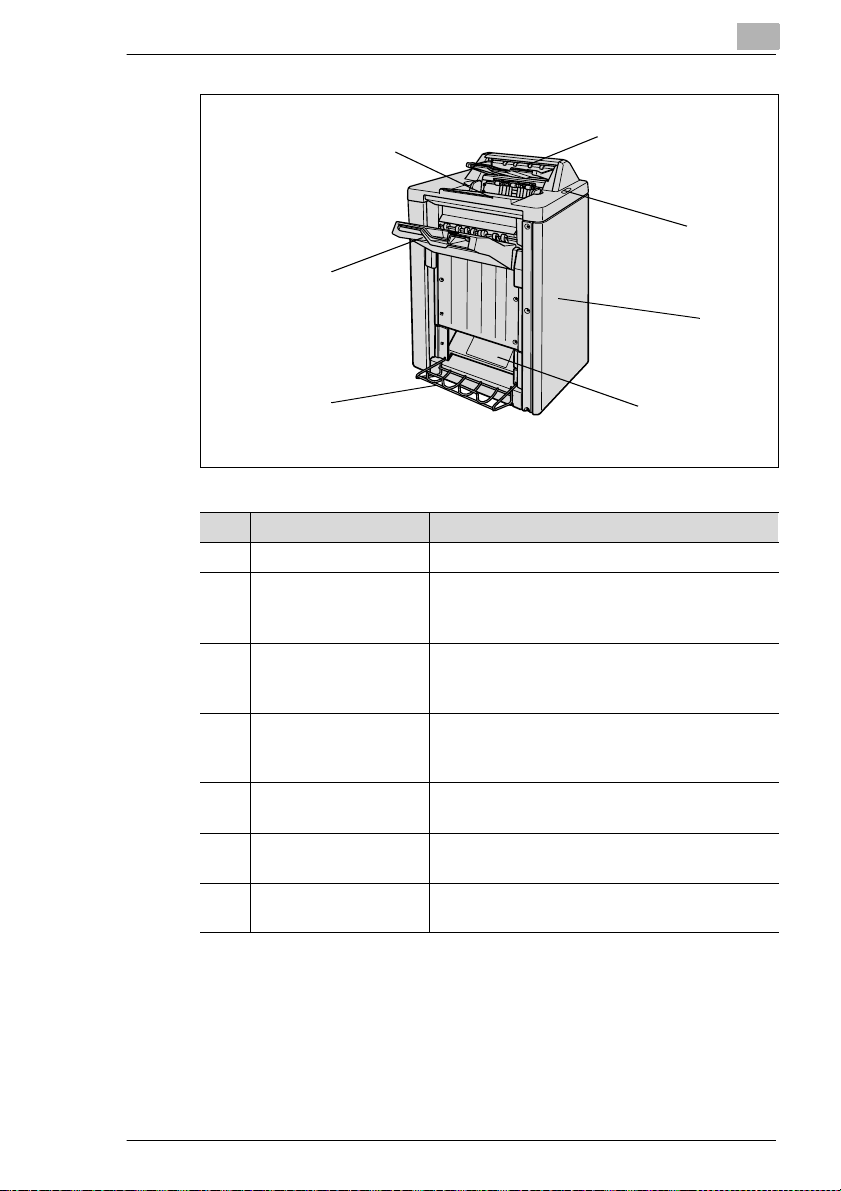
Lernen Sie Ihren Kopierer kennen
2
7
1
2
6
3
5
Pos. Bezeichnung Beschreibung
1 obere Ablage zur schnellen Ausgabe einzelner Kopien
2 Kontrollfeld
(nur bei installierter
Zuschießeinheit A)
3 Finishertür öffnen Sie diese, um
4Broschürenausgabe
(nur FN-4)
5 Auffangkorb
(nur FN-4)
6 Hauptablage kann bis zu 3.000 Blatt Normalpapier
7Zuschießeinheit A
(Option)
Kontrollfeld zum Auslösen eines manuellen
Heftvorgangs
• einen Papierstau zu beheben
• den Heftklammerbehälter au sz u t au s ch en
hier werden die Kopien ausgegeben, die mit
den Funktionen “Falzen“ sowie “Heften &
Falzen“ verarbeitet wurden
zum Auffangen der Kopien aus der
Broschürenausgabe
aufnehmen
führt dem Finisher gesondert Papier zu, z. B. für
Umschlagpapier
4
Di750 2-5
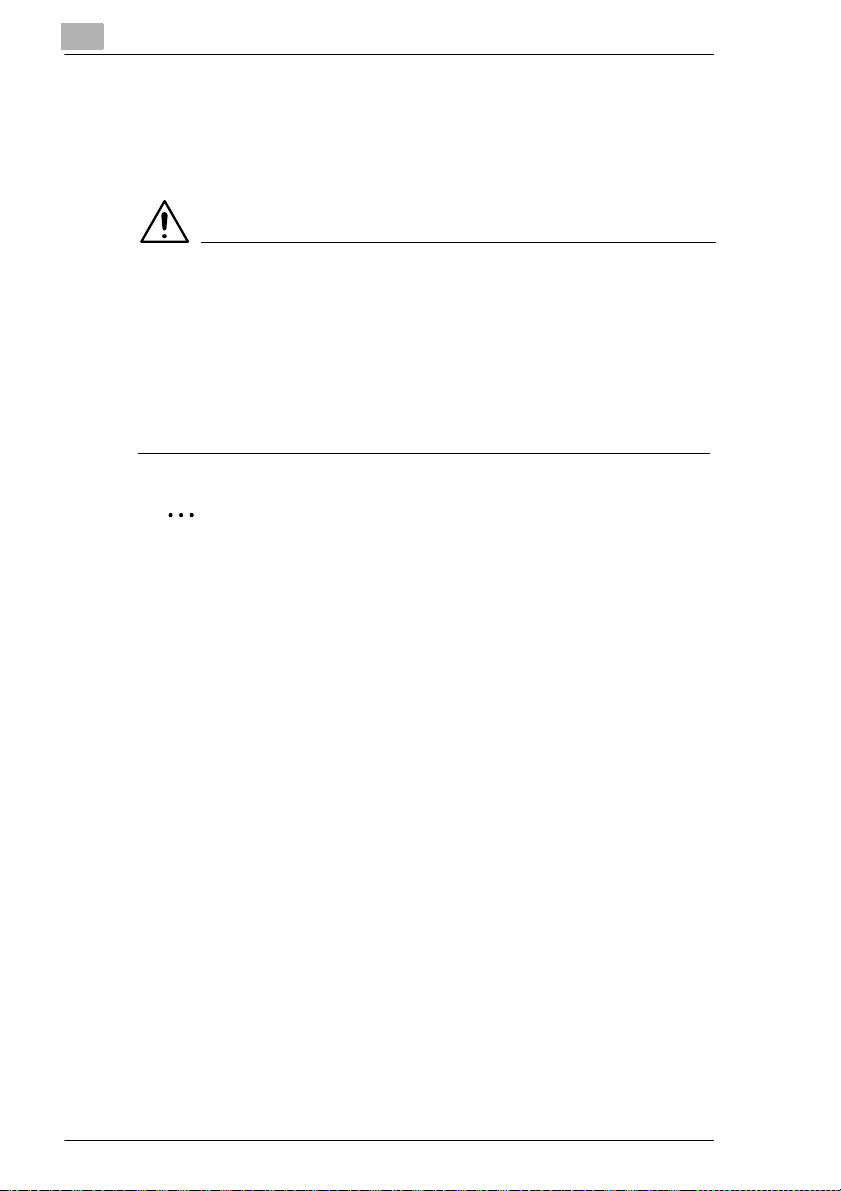
2
Lernen Sie Ihren Kopierer kennen
Beschneide-Einheit TMG-1 (Option für Finisher FN-4)
Die Beschneide-Einheit ermöglicht es geheftete bzw. gefaltete
Broschüren an der Vorderkante zu beschneiden. Dadurch wird eine
saubere Broschürenkante erzielt.
VORSICHT
Beschädigung des Kopierers durch unsachgemäße Handhabung!
Durch eine unsachgemäße Handhabung kann der Kopierer beschädigt
werden. Beachten Sie die nachf olgenden Vorsichts ma ßnahmen, um
einen Geräteschaden zu vermeiden.
➜ Legen Sie keine Gegenstände auf oder in die Beschneide-Einheit.
➜ Verwenden Sie die Besc hneide-Einheit nicht zur Bevorratung von
Kopierermaterialien oder sonstigen Ge genständen.
✎
Stackerabdeckung immer geschlossen halten!
Nur bei geschlossene r Stackerabdeckung kann ein Kopiervorgang
gestartet werden.
Wird die Stackerabd eckung der Beschneide-Ein heit während eines
Kopiervorgangs geöffnet, hört der Kopierer automatisch auf zu
kopieren. Es kommt zu einem Papierstau.
2-6 Di750
